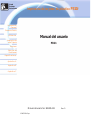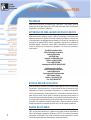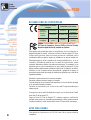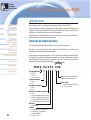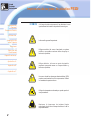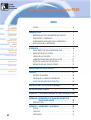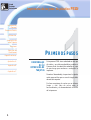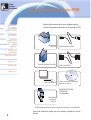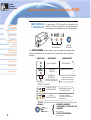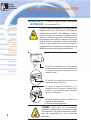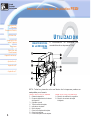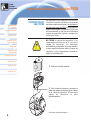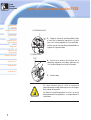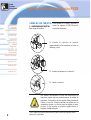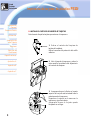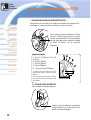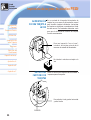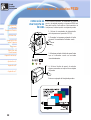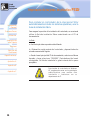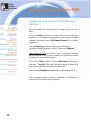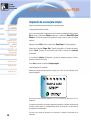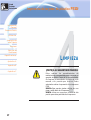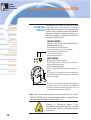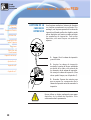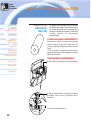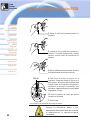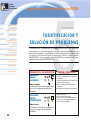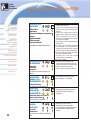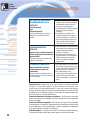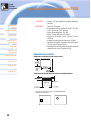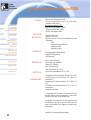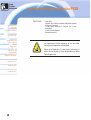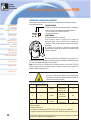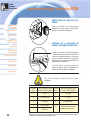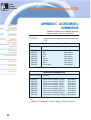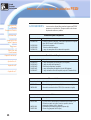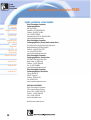Zebra P310i El manual del propietario
- Categoría
- Impresión
- Tipo
- El manual del propietario

Card
Printer
Solutions
Información
General
Primeros Pasos
Utilización
Impresión de
una Tarjeta
Limpieza
Solución de
Problemas
Especificaciones
Apéndice A
Apéndice B
Apéndice C
Impresora de tarjetas de plástico P310
i
Manual del usuario
P310
i
Manual del usario No. 980405-041 Rev. D
© 2003 ZIH Corp.

PREÁMBULO
Este manual contiene información de instalación y utilización para las
impresoras de tarjetas Zebra Serie P310i fabricadas por Zebra Technologies
Corporation., en Camarillo, California.
AUTORIZACIÓN PARA LA DEVOLUCIÓN DE EQUIPOS
Antes de devolver cualquier equipo a Zebra Technologies Corporation para
reparación dentro de la garantía o fuera de la garantía, póngase en contacto con
la Administración de reparaciones para obtener un número de Autorización de
devolución de equipos (RMA). Volver a embalar el equipo en el material de
embalaje original y marcar el número RMA claramente en la parte exterior.
Enviar el equipo con transporte prepagado a la dirección indicada a
continuación:
Para EE.UU y América Latina:
Zebra Technologies Corporation
Card Imaging Division
1001 Flynn Road
Camarillo, CA. 93012-8706. USA
Teléfono: +1 (805) 579 1800
Fax: +1 (805) 579 1808
Llamada gratis en EE.UU: (800) 452-4056
Para Europa, Asia y Pacífico:
Zebra Technologies Corporation
Card Imaging Division
Zone Industrielle, Rue d’Amsterdam
44370 Varades, Francía
Teléfono: +33 (0) 240 097 070
Fax: +33 (0) 240 834 745
NOTA DE DERECHOS DE AUTOR
Este documento contiene información patentada de Zebra Technologies
Corporation. Este documento y la documentación que contiene han sido
patentados por Zebra Technologies Corporation y no pueden ser duplicados
total ni parcialmente por ninguna persona sin la autorización escrita de Zebra. A
pesar de que se han hecho todos los esfuerzos posibles para mantener la
información que contiene actualizada y precisa hasta la fecha de publicación, no
se otorga ninguna garantía de que el documento esté libre de errores o de que
sea exacto con respecto a cualquier especificación. Zebra se reserva el derecho
de efectuar cambios en cualquier momento con el fin de mejorar el producto.
MARCAS REGISTRADAS
P310i es una marca de servicio y Zebra es una marca comercial registrada de
Zebra Technologies Corporation. Windows y MS.DOS son marcas comerciales
registradas de Microsoft Corp. Todas las demás marcas comerciales o marcas
comerciales registradas son marcas de sus respectivos dueños.
I
Card
Printer
Solutions
Información
General
Primeros Pasos
Utilización
Impresión de
una Tarjeta
Limpieza
Solución de
Problemas
Especificaciones
Apéndice A
Apéndice B
Apéndice C
Impresora de tarjetas de plástico P310
i

DECLARACIÓN DE GARANTÍA DEL PRODUCTO
Impresoras
Todas las impresoras de tarjetas Zebra están garantizadas contra defectos
materiales o de mano de obra durante doce (12) meses a partir de la fecha
de compra.
Se requiere una prueba de compra o de la fecha de expedición para validar
el periodo de garantía. La garantía queda nula si el equipo es modificado,
instalado o usado incorrectamente, dañado por accidente o negligencia, o
si cualquiera de sus partes es instalada o reemplazada incorrectamente por
el usuario.
Nota: Los productos devueltos deben ser embalados en el embalaje original o
uno similar y en un contenedor de expedición. En caso de que el equipo no sea
embalado tal como se especifica, o si el daño producto del transporte es
evidente, no será aceptado para recibir servicio bajo garantía. Los gastos de
transporte terrestre de devolución a los clientes de los Estados Unidos
continental son pagados por Zebra. De lo contrario, Zebra paga los gastos de
transporte al aeropuerto más cercano, y el cliente paga los derechos de aduana,
impuestos y el flete del aeropuerto al destino. Si Zebra determina que el
producto devuelto por servicio de garantía o reemplazo no está defectuoso tal
como se especifica a continuación, el cliente pagará todos los gastos de
manipulación y transporte.
Cabezas de impresión
Puesto que el desgaste de la cabeza de impressión es parte del
funcionamiento normal, la cabeza de impresión original está cubierta por
una garantía de doce (12) meses. El periodo de garantía comienza en la
fecha de compra.
Para calificar para esta garantía, la cabeza de impresión debe ser devuelta a
la fábrica o a otro centro de servicio autorizado. No es necesario que los
clientes compren suministros Zebra (medios y/o cintas) para estar cubiertos
por la garantía. Sin embargo, si se determina que el uso de los suministros
de otro fabricante ha ocasionado cualquier defecto en la cabeza de
impresión por el cual se realiza una reclamación de garantía, el usuario
asumirá los gastos de mano de obra y material de Zebra necesarios para
reparar el defecto. La garantía queda nula si la cabeza de impresión está
desgastada o dañada físicamente, y también si se determina que el
incumplimiento del calendario de mantenimiento preventivo indicado en la
Guía del Usuario ha ocasionado el defecto en la cabeza de impresión
térmica por el cual se realiza la reclamación por garantía.
Piezas de recambio
Todas las piezas, juegos de mantenimiento, juegos de opciones y
accesorios están garantizados contra cualquier defecto de material y mano
de obra durante 90 días (salvo cuando se especifique lo contrario) a partir
de la fecha de compra. Esta garantía queda nula si el equipo es modificado,
instalado o usado incorrectamente, dañado por accidente o negligencia.
II
Card
Printer
Solutions
Información
General
Primeros Pasos
Utilización
Impresión de
una Tarjeta
Limpieza
Solución de
Problemas
Especificaciones
Apéndice A
Apéndice B
Apéndice C
Impresora de tarjetas de plástico P310
i

DECLARACIONES DE CONFORMIDAD
Este equipo está probándose para la complacencia con los límites de un
dispositivo digital de clase B, conforme a la Parte 15 de las reglas FCC. Estos
límites están previstos para suministrar protección razonable contra
interferencia dañina cuando el equipo es utilizado en un entorno residencial.
Este equipo genera, utiliza y puede emitir energía radioeléctrica y, si no es
instalado y utilizado de acuerdo con el manual de instrucciones, puede
ocasionar interferencia dañina a las radiocomunicaciones. Sin embargo, no se
garantiza que no ocurrirá interferencia en una instalación particular. Si este
equipo ocasiona efectivamente interferencia dañina en la recepción de radio o
televisión, lo cual se puede verificar encendiendo y apagando el equipo, se
aconseja al usuario tratar de corregir la interferencia aplicando una o más de las
siguientes medidas:
Reorientar o cambiar de posición la antena receptora.
Aumentar la distancia entre el equipo y el receptor.
Conectar el equipo en un tomacorriente que esté en un circuito distinto de aquél
en el cual está conectado el receptor.
Consultar al concesionario o a un técnico de radio/TV experimentado para
obtener ayuda.
Se exige el uso de un cable blindado para cumplir con los límites de la Clase B
de la Parte 15 de las reglas FCC.
Según la Parte 15.21 de las Reglas FCC, cualquier cambio o modificación
realizado a este equipo no autorizado expresamente por Zebra, puede ocasionar
interferencia dañina y anular la autorización de la FCC para utilizar este equipo.
AVISO PARA CANADÁ
Este aparato se conforma con la ICS-003 clase A de la norma industrial
canadiense.
III
Card
Printer
Solutions
Información
General
Primeros Pasos
Utilización
Impresión de
una Tarjeta
Limpieza
Solución de
Problemas
Especificaciones
Apéndice A
Apéndice B
Apéndice C
Impresora de tarjetas de plástico P310
i
Conformidad con las normas
europeas
73/23/EEC modificada
por 93/68/EEC
Directiva EMC
EN 500082-1,1992
Immunidad a
las perturbaciones
electromagnéticas
Confomidad con las normas
89/336/EEC
modificada por
92/31/EEC y
93/68/EEC
Control de las
Emisiones de RF
Directiva Baja
tensión
Directiva EMC
EN 60950
EN 55022-B
Seguridad del
producto
Modelo: El modelo P310
i
cumple con la siguiente especificación:
FCC Parte 15, Subparte A, Sección 15.107(a) y Sección 15.109(a)
Dispositivo digital de Clase B - probando en el proceso

INTRODUCCIÓN
Gracias por escoger la impresora de tarjetas de plástico Zebra P310
i
.
Esta impresora constituye una herramienta ideal para la creación de tarjetas, de
insignes y etiquetas de identificación personalizada, de control de acceso, de
visitantes, de miembros, de promoción y de equipaje.
Este manual le brinda información para una puesta en marcha y una utilización
eficientes de su nueva impresora de tarjetas.
MODELOS DE IMPRESORA P310
i
El número de producto Zebra contiene una serie de informaciones:
He aquí una revisión rápida del sistema de numeración y letras de las
impresoras de tarjetas Zebra para ayudarle.
La impresora de tarjetas de plástico P310i utiliza las tecnologías de sublimación
de tintes y de transferencia térmica de resinas. Los números de modelo incluyen
identificadores que especifican opciones, que son mostradas usando las
siguientes convenciones para las letras:
Tipo de impresora:
I = RFID
C = Color
F = Monocromo
Tarjeta Inteligente:
O = No
E = S
í
Encodador Magnético:
O = No
M = S
í
Opciones encodador Magnético:
O = No
1 = Cinta magnética abajo HICO
2 = Cinta magnética abajo LOCO
3 = Cinta magnética arriba HICO
4 = Cinta magnética arriba LOCO
Memoria :
O = Est
ándar
Interfaz :
P = Paralelo (DB – 25 macho)
S = Serie (DB – 25 hembra)
U = USB / Parelelo
R = USB / Serie
IV
Card
Printer
Solutions
Información
General
Primeros Pasos
Utilización
Impresión de
una Tarjeta
Limpieza
Solución de
Problemas
Especificaciones
Apéndice A
Apéndice B
Apéndice C
Impresora de tarjetas de plástico P310
i
}
kit de expedición
P310i X - X X X X X - X DO
DO = CD de documentación y
asistente de controladores
Power Cord:
I = Internacional (120 / 220)
U = Reino Unido

Card
Printer
Solutions
Información
General
Primeros Pasos
Utilización
Impresión de
una Tarjeta
Limpieza
Solución de
Problemas
Especificaciones
Apéndice A
Apéndice B
Apéndice C
Impresora de tarjetas de plástico P310
i
V
Información general importante.
Peligro mecánico, tal como el asociado con piezas
móviles, que puede ocasionar daños al equipo o
lesiones corporales.
Peligro eléctrico, tal como un punto de tensión
expuesto que puede causar un choque eléctrico y
lesiones corporales.
Una zona donde las descargas electrostáticas (ESD)
pueden ocasionar daños a los componentes. Utilizar
un brazalete de puesta a tierra.
Peligro de temperatura elevada que puede producir
una quemadura.
Mantener la impresora de tarjetas limpia
reduciendo al mínimo el tiempo durante el cual la
tapa está abierta.
ICONOS
A lo largo de todo este manual, hay distintos iconos
que destacan información importante como sigue:

íNDICE
ICONOS . . . . . . . . . . . . . . . . . . . . . . . . . . . . . . . . . . . . . . . . . . vi
PRIMEROS PASOS . . . . . . . . . . . . . . . . . . . . . . . . . . . . . . . . . . . . . . 1
DESEMBALAJE DE SU IMPRESORA DE TARJETAS . . . . . . 1
INDICADORES Y CONTROLES . . . . . . . . . . . . . . . . . . . . . . . 3
COMPONENTES INCLUIDOS CON SU IMPRESORA . . . . . . 3
INSTALACIÓN DE LA IMPRESORA . . . . . . . . . . . . . . . . . . . . 4
UTILIZACIÓN . . . . . . . . . . . . . . . . . . . . . . . . . . . . . . . . . . . . . . . . . . . 5
CARACTERÍSTICAS DE LA IMPRESORA P310i . . . . . . . . . . 5
INSTALACIÓN DE LAS CINTAS . . . . . . . . . . . . . . . . . . . . . . . 6
CARGA DE LAS TARJETAS . . . . . . . . . . . . . . . . . . . . . . . . . . 8
ALIMENTACIÓN DE UNA TARJETA A LA VEZ . . . . . . . . . . 11
RETIRO DEL CARTUCHO DE TARJETAS . . . . . . . . . . . . . . . 11
IMPRESIÓN DE UNA TARJETA SIMPLE . . . . . . . . . . . . . . . . 12
IMPRESIÓN DE UNA TARJETA SIMPLE . . . . . . . . . . . . . . . . . . . . . 13
LIMPIEZA . . . . . . . . . . . . . . . . . . . . . . . . . . . . . . . . . . . . . . . . . . . . . . 17
SISTEMA DE LIMPIEZA . . . . . . . . . . . . . . . . . . . . . . . . . . . . . 18
LIMPIEZA DE LA CABEZA DE IMPRESIÓN . . . . . . . . . . . . . . 19
CARTUCHO DE LIMPIEZA DE TARJETAS . . . . . . . . . . . . . . . 20
IDENTIFICACIÓN Y SOLUCIÓN DE PROBLEMAS . . . . . . . . . . . . . 22
ESPECIFICACIONES TÉCNICAS . . . . . . . . . . . . . . . . . . . . . . . . . . . . 25
APÉNDICE A - CODIFICADOR DE BANDA DE TARJETA MAGNÉTICA29
APÉNDICE B - INTERFAZ DE LA ESTACIÓN DE CONTACTO DE .
TARJETA INTELIGENTE . . . . . . . . . . . . . . . . . . . . . 31
INTRODUCCIÓN . . . . . . . . . . . . . . . . . . . . . . . . . . . . . . . . . . . 31
APÉNDICE C - SUMINISTROS Y ACCESORIOS . . . . . . . . . . . . . . . 33
CINTAS . . . . . . . . . . . . . . . . . . . . . . . . . . . . . . . . . . . . . . . . . . 33
TARJETAS . . . . . . . . . . . . . . . . . . . . . . . . . . . . . . . . . . . . . . . . 34
ACCESORIOS . . . . . . . . . . . . . . . . . . . . . . . . . . . . . . . . . . . . . 35
VI
Card
Printer
Solutions
Información
General
Primeros Pasos
Utilización
Impresión de
una Tarjeta
Limpieza
Solución de
Problemas
Especificaciones
Apéndice A
Apéndice B
Apéndice C
Impresora de tarjetas de plástico P310
i

Card
Printer
Solutions
Información
General
Primeros Pasos
Utilización
Impresión de
una Tarjeta
Limpieza
Solución de
Problemas
Especificaciones
Apéndice A
Apéndice B
Apéndice C
Impresora de tarjetas de plástico P310
i
1
Su impresora P310i viene embalada en una caja
de cartón y una bolsa antiestática protectora.
Conserve todo el material de embalaje en caso
de que tenga que mudarse o reexpedir la
impresora.
Durante el desembalaje, inspeccione la caja de
cartón para verificar que no ocurrió ningún daño
durante el transporte.
Por favor asegúrese de contar con un entorno
limpio y casi libre de polvo para el
funcionamiento y el almacenamiento correctos
de la impresora.
DESEMBALAJE
DE SU
IMPRESORA DE
TARJETAS
PRIMEROS PASOS

Además del documento del usuario, asegúrese que ha
recibido los siguientes elementos con su impresora P310
i
:
2
Card
Printer
Solutions
Información
General
Primeros Pasos
Utilización
Impresión de
una Tarjeta
Limpieza
Solución de
Problemas
Especificaciones
Apéndice A
Apéndice B
Apéndice C
Impresora de tarjetas de plástico P310
i
Si falta cualquier artículo, por favor póngase en contacto con su concesionario.
Para volver a realizar un pedido, por favor refiérase al Apéndice C de este
manual.
+GUÍA DE AYUDA DEL
OPERADOR
(no mostrada)
CARTUCHO DE
TARJETAS
CABLE DE ALIMENTACIÓN
TOLVA DE SALIDA DE TARJETAS
CABLE DE INTERFAZ
CD Rom con Guía de controladores
y Manual del Usuario
JUEGO DE LIMPIEZA
CARTUCHO DE
LIMPIEZA DE
TARJETAS

Los INDICADORES (verde, ámbar y rojo) muestran la actividad de la
impresora mediante un encendido fijo o intermitente, de la siguiente
manera:
3
Card
Printer
Solutions
Información
General
Primeros Pasos
Utilización
Impresión de
una Tarjeta
Limpieza
Solución de
Problemas
Especificaciones
Apéndice A
Apéndice B
Apéndice C
Impresora de tarjetas de plástico P310
i
Su impresora P310
i
tiene tres indicadores de
estado, un botón de panel en la parte delantera y
un interruptor de alimentación en la parte trasera:
INDICADORES
Y CONTROLES
BOTÓN
DE PANEL
INDICADORES
INDICADOR ENCENDIDO INTERMITENTE
BAJO TENSIÓN
CARGA DE
TARJETA
TRATAMIENTO
CAMBIAR LA CINTA
ALARMA DEL CODIFICADOR
remítase a la sección de
resolución de problemas
ALARMA DE
IMPRESIÓN
remítase a la sección de
resolución de problemas
OTRAS ALARMAS
BOTÓN
DE PANEL
ÁMBAR Y ROJO
INTERMITENTES
SE REQUIERE LIMPIAR
LA IMPRESORA
TODOS
INTERMITENTES
MODO DE ENFRIAMIENTO DE LA
CABEZA DE IMPRESIÓN.
LA IMPRESIÓN SE REINICIARÁ
BREVEMENTE.
Este es un botón pulsador que permite accionar la impresora para:
- BORRAR UN ERROR
- REALIZAR EL PROCESSO DE
LIMPIEZA
Véase el capítulo 4
- TARJETA DE PRUEBA
Véase el capítulo 2

Card
Printer
Solutions
Información
General
Primeros Pasos
Utilización
Impresión de
una Tarjeta
Limpieza
Solución de
Problemas
Especificaciones
Apéndice A
Apéndice B
Apéndice C
Impresora de tarjetas de plástico P310
i
4
INSTALACIÓN DE
LA IMPRESORA
Lo siguiente lo guiará a lo largo de la instalación
de su impresora P310i :
CUIDADO : Limite la alimentación de CA suministrada a la
impresora P310i a 110 ~ 230 Voltios, 60 ~ 50 Hz para una
intensidad asociada de 800 ~ 400 miliamperios. Limite el
consumo de exceso de corriente a 16 amperios o menos
usando un cortacircuito asociado u otro dispositivo de
esa naturaleza. Nunca utilice la impresora en un lugar
donde el operador, el ordenador o la impresora pudiesen
mojarse, ya que podrían ocurrir lesiones corporales. La
seguridad eléctrica de la impresora se fundamenta en la
fiabilidad de las principales fuentes de alimentación.
1. Colocar la impresora en un sitio que permita
acceder por todos los lados. Nunca se debe utilizar
la impresora cuando está apoyada sobre un
costado o al revés.
2. Colocar el conmutador de alimentación de la
impresora en la posición OFF (O).
3. Insertar el cable de alimentación en el
tomacorriente de la impresora y conectar el otro
extremo a un tomacorriente puesto a tierra de
tensión y tipo adecuados.
4. Conectar el cable de interfaz a la impresora y al
ordenador y luego asegurarlo.
5. Poner la impresora bajo tensión.
CUIDADO: Puede haber un funcionamiento
intermitente o impredecible si los conectores no están
bien asegurados. Si el cable de alimentación se daña,
debe ser reemplazado por uno exactamente
equivalente.

Card
Printer
Solutions
Información
General
Primeros Pasos
Utilización
Impresión de
una Tarjeta
Limpieza
Solución de
Problemas
Especificaciones
Apéndice A
Apéndice B
Apéndice C
Impresora de tarjetas de plástico P310
i
5
UTILIZACIÓN
CARACTERÍSTICAS
DE LA IMPRESORA
P310i
A continuación se muestran las
características de su impresora P310
i
.
CARACTERÍSTICAS ESTÁNDAR: CARACTERÍSTICAS OPCIONALES:
1. Cabeza de impresión. A. Estación de codificación magnética
2. Picaporte de apertura de la cabeza B. Estación de contacto de tarjeta
de impresión. inteligente
3. Sujetador manual
4. Tolva de salida de tarjetas
5. Indicadores de estado
6. Botón de panel
7. Cartucho de limpieza de tarjetas
8. Cartucho de tarjetas
9. Control del espesor de las tarjetas
NOTA: Todas las piezas de color azul dentro de la impresora pueden ser
manipuladas por el usuario.

Card
Printer
Solutions
Información
General
Primeros Pasos
Utilización
Impresión de
una Tarjeta
Limpieza
Solución de
Problemas
Especificaciones
Apéndice A
Apéndice B
Apéndice C
Impresora de tarjetas de plástico P310
i
6
INSTALACIÓN DE
LAS CINTAS
Las impresoras iSeries requieren el uso de cintas
iSeries para la impresion colorida llena
. Las cintas de
transferencia térmica de resina y de sublimación
de tinte soló para la P310i están diseñadas
específicamente para su impresora P310
i
. Para
un funcionamiento y una vida de la impresora
(cabeza de impresión) óptimos, siempre use
cintas True Colours.
NO TOCAR la cabeza de impresión o los
componentes electrónicos en el carro de la
cabeza de impresión. Las descargas
electrostáticas provenientes del cuerpo humano
u otras superficies pueden dañar la cabeza de
impresión u otros componentes electrónicos
usados en este dispositivo.
1. Retirar la cinta del embalaje.
2. Abrir la tapa de impresora y pulsar en la
palanca de apertura para hacer girar el brazo
de la cabeza de impresión. El brazo de la
cabeza de impresión se abre
automáticamente.
Continúa en la siguiente página ........

Card
Printer
Solutions
Información
General
Primeros Pasos
Utilización
Impresión de
una Tarjeta
Limpieza
Solución de
Problemas
Especificaciones
Apéndice A
Apéndice B
Apéndice C
Impresora de tarjetas de plástico P310
i
7
Por favor observe que la cinta se sincroniza
automáticamente cuando quiera que ocurre el bloqueo
de la cabeza de impresión.
Se identifica simultáneamente la cinta y se envía
automáticamente los parámetros correspondientes al
controlador.
3. Cargar la cinta en el eje desenrollador (bajo
el carro de la cabeza de impresión) y el tubo
vacío (con la cinta pegada) en el eje enrollador.
Verificar que la cinta sale del eje desenrollador e
ingresa en el eje enrollador.
4. Presionar la palanca de bloqueo de la
cabeza de impresión hacia abajo hasta que un
"clic" audible indique la posición de bloqueo.
5. Cerrar la tapa.
EJE DESENROLLADOR
EJE ENROLLADOR
`CLIC'

Card
Printer
Solutions
Información
General
Primeros Pasos
Utilización
Impresión de
una Tarjeta
Limpieza
Solución de
Problemas
Especificaciones
Apéndice A
Apéndice B
Apéndice C
Impresora de tarjetas de plástico P310
i
8
CARGA DE LAS TARJETAS
A - ALIMENTADOR DE TARJETAS:
Para cargar las tarjetas:
Para ayudarlo a cargar, imprimir y
reunir las tarjetas, la P310
i
tiene los
siguientes elementos:
NO doblar las tarjetas ni tocar las superficies de
impresión puesto que esto puede disminuir la calidad de
impresión. La superficie de las tarjetas debe permanecer
limpia y sin polvo. Siempre guardar las tarjetas en un
contenedor cerrado. Lo ideal es usar las tarjetas lo antes
posible. Si las tarjetas se quedan pegadas entre sí,
barájelas cuidadosamente.
1. Instalar el cartucho de tarjetas
enganchándolo en la impresora, tal como se
muestra, y fíjelo.
2. Instalar las tarjetas en el cartucho.*
3. Cerrar el cartucho.
* Ver el Capítulo 6, Especificaciones técnicas, para consultar los requisitos de las
tarjetas y las capacidades.

Card
Printer
Solutions
Información
General
Primeros Pasos
Utilización
Impresión de
una Tarjeta
Limpieza
Solución de
Problemas
Especificaciones
Apéndice A
Apéndice B
Apéndice C
Impresora de tarjetas de plástico P310
i
9
B - INSTALAR EL CARTUCHO DE LIMPIEZA DE TARJETAS
Este elemento limpia las tarjetas que entran en la impresora.
1. Retirar el cartucho de limpieza de
tarjetas del embalaje.
Retirar la envoltura de protección del rodillo
adhesivo.
2. Abrir la tapa de la impresora y retirar la
cinta amarilla recordatoria del alojamiento
del cartucho de limpieza.
3. Asegurarse de que la flecha en la parte
superior del conjunto esté orientada hacia la
parte trasera de la impresora.
Enganchar el conjunto en la ranura en la
impresora y girar hacia abajo.
Asegurarse de que el conjunto quede
bloqueado en su lugar.

Card
Printer
Solutions
Información
General
Primeros Pasos
Utilización
Impresión de
una Tarjeta
Limpieza
Solución de
Problemas
Especificaciones
Apéndice A
Apéndice B
Apéndice C
Impresora de tarjetas de plástico P310
i
10
C - PALANCA DE CONTROL DE ESPESOR DE TARJETA
Este elemento es accionado por el usuario para impedir que ingrese más de
una tarjeta en la impresora al mismo tiempo y ocasione un atasco.
Espesor de tarjeta:
A- 60 mil (1,524mm) to 50 mil
(1,27mm)
B- 40 mil (1,016mm)
C- 30 mil (0,762mm)
D- 20 mil (0,508mm)
E* - Menos de 20 mil (0,508mm)
* Empezar en la posición más baja y subir la
palanca hasta llegar al espesor de tarjeta
deseado.
Para otro espesor de tarjeta, poner la palanca
en la posición más baja y subir hasta la carga
de las tarjetas.
Abrir la tapa y ajustar la palanca en la buena
posición. Repetir esta operación para un
espesor de tarjeta distinto. El ajuste de fábrica
ha sido efectuado para un espesor de tarjeta
de 30mil (0,762mm). Ver el siguiente
diagrama:
D - TOLVA DE SALIDA DE TARJETAS
Para recuperar las tarjetas impresas.
Instalar la tolva de salida en la impresora
enganchándola en el borde inferior de la
apertura de salida de tarjetas.

Card
Printer
Solutions
Información
General
Primeros Pasos
Utilización
Impresión de
una Tarjeta
Limpieza
Solución de
Problemas
Especificaciones
Apéndice A
Apéndice B
Apéndice C
Impresora de tarjetas de plástico P310
i
11
ALIMENTACIÓN
DE UNA TARJETA A
LA VEZ
En un costado de la tapa del alimentador de
tarjetas hay una ranura de alimentación manual
para introducir tarjetas individuales. Las tarjetas
de limpieza se introducen manualmente a través
de esta ranura. El alimentador debe estar vacío
para que la alimentación manual de tarjetas
funcione correctamente.
Para una impresión "una a la vez",
introducir las tarjetas a través de la
ranura en el costado del alimentador.
No introducir más de una tarjeta a la
vez.
RETIRO DEL
CARTUCHO DE
TARJETAS
Retire el cartucho de tarjetas antes de embalar la
impresora para el transporte.
Para retirarlo, tire el gancho hacia atrás
y retire la tolva.
GANCHO

Card
Printer
Solutions
Información
General
Primeros Pasos
Utilización
Impresión de
una Tarjeta
Limpieza
Solución de
Problemas
Especificaciones
Apéndice A
Apéndice B
Apéndice C
Impresora de tarjetas de plástico P310
i
12
IMPRESIÓN DE
UNA TARJETA DE
PRUEBA
Con la cinta de impresión, el alimentador de cinta de
parche y las tarjetas cargadas, su impresora P310
i
está
lista para imprimir. Para verificar el funcionamiento de
la impresora, se debe imprimir una tarjeta de prueba.
1. Colocar el conmutador de alimentación
de la impresora en la posición OFF (O).
2.Encender la impresora pulsando el botón
de panel. Se encenderá el indicador verde.
3.Mantener pulsado el botón de panel hasta
que el indocador verde se encienda
intermitentemente.
4. Soltar el botón de panel; al cabo de
algunos secondos se imprimirá una tarjeta
de prueba.
Éste es un ejemplo de la tarjeta de prueba.

Card
Printer
Solutions
Información
General
Primeros Pasos
Utilización
Impresión de
una Tarjeta
Limpieza
Solución de
Problemas
Especificaciones
Apéndice A
Apéndice B
Apéndice C
Impresora de tarjetas de plástico P310
i
13
IMPRESIÓN DE UNA
TARJETA SIMPLE
La impresión con la impresora P310
i
requiere el controlador de impresora
para Windows y su software Windows de diseño/emisión de tarjetas o
programación al nivel de comandos de la impresora mediante la interfaz de
la impresora.
La impresora de tarjetas P310
i
puede ser utilizada con cualquier programa
de aplicación de software que funcione en los sistema operativos Windows
95/98, Windows NT 4.0 o 2000, utilizando los controladores suministrados
con la impresora.
Esta sección contiene información sobre la impresión y la laminación de
una tarjeta de dos lados en colores (utilizando la cinta de colores de 5
paneles YMCKO) para la impresora de tarjetas P310
i
y el controlador de la
impresora bajo Windows.
ANTES de instalar versions actualizadas del
controlador de la impresora, suprima siempre la
versión existente de éste en el ordenador.

Para instalar el controlador de la impresora P310
i
automáticamente en todos los sistemas operativos, usar la
Guía de instalación Zebra.
Para asegurar la precisión de la instalación del controlador, se recomienda
utilizar la Guía de instalación Zebra suministrada con el CD de
documentación.
La Guía:
:
a • Verificará qué sistema operativo está utilizando
b • Eliminará la versión anterior del controlador y depurará todas las
entradas necesarias del Registro
c • Desde el menú principal del CD de documentación, seleccionar el idioma
deseado y luego seleccionar “DRIVERS” (Controladores) del menú
subsiguiente. La Guía de instalación lo guiará a través de los pasos
apropiados.
14
Card
Printer
Solutions
Información
General
Primeros Pasos
Utilización
Impresión de
una Tarjeta
Limpieza
Solución de
Problemas
Especificaciones
Apéndice A
Apéndice B
Apéndice C
Impresora de tarjetas de plástico P310
i
Para instalar el controlador en Windows
NT, asegúrese de contar con los privilegios
administrativos para realizar esta
instalación o contáctese con su
departamento de TI.

Configuración de las opciones del controlador de la
impresora:
Aparece la pantalla de la impresora P310
i
. Cambiar las opciones como
sigue:
En la ficha Printer (impresora) configure la función del codificador
magnético. Si su impresora está equipada con una opción Codificador
magnético, seleccionar la opción With Magnetic Encoder (Con codificador
magnético).
En la ficha Card (tarjeta), seleccionar la orientación de la tarjeta :
Landscape or portrait (horizontal o vertical) - Seleccionar “Landscape”.
Para la impresora P310i:
con la cinta “i Series”, la impresora detectará
automáticamente el tipo de cinta instalada y configurará de manera
correspondiente el controlador Windows.
En la sección "Ribbon" (Cinta) ir a la zona Black Panel (Panel negro) y
seleccionar “Text Only” (Sólo texto). Esta opción permite la impresión de
texto usando el Panel de resina negro de la Cinta en color.
Cerrar la pantalla Properties (propiedades) de la impresora Zebra P310i.
Una vez que haya cargado los medios y configurado el controlador de su
impresora P310i, ésta estará lista para imprimir.
15
Card
Printer
Solutions
Información
General
Primeros Pasos
Utilización
Impresión de
una Tarjeta
Limpieza
Solución de
Problemas
Especificaciones
Apéndice A
Apéndice B
Apéndice C
Impresora de tarjetas de plástico P310
i

Impresión de una tarjeta simple:
Seguir los siguientes pasos para imprimir su primera tarjeta:
Ir al programa Word de Microsoft.
Si no se ha seleccionado la impresora como la impresora predeterminada, ir al menú
File (Archivo) y Seleccionar Printer (impresora), y seleccionar Zebra P310i Card
Printer en la lista de nombres de impresoras. Luego cerrar el cuadro de diálogo
Imprimir.
Regresar al menú
File (Archivo) y seleccionar "Page Setup" (Configurar página).
Seleccionar la etiqueta "Paper Size" (Tamaño del papel) y en Tamaño del papel y
escojar "Card". (Tarjeta). A continuación seleccionar la orientación: "landscape"
(Horizontal).
Ir a la etiqueta "Margins" (Márgenes), y ajustar los márgenes superior, inferior,
izquierdo y derecho en 0 (cero).
Pulsar OK para cerrar la ventana "Configurar página".
La tarjeta aparece en la pantalla.
Realizar una tarjeta con texto escrito en negro y en color, así como dibujos (ver el
siguiente ejemplo).
Una vez que está listo para imprimir, ir a "File" (Archivo) y seleccionar "Print"
(Imprimir).
La impresora introducirá una tarjeta y empezará a imprimir (el tiempo de descarga de
los datos variará según la complejidad del diseño de la tarjeta y la velocidad de
procesamiento del ordenador).
Una vez que la tarea de impresión ha terminado, la tarjeta es expulsada de la
impresora.
16
Card
Printer
Solutions
Información
General
Primeros Pasos
Utilización
Impresión de
una Tarjeta
Limpieza
Solución de
Problemas
Especificaciones
Apéndice A
Apéndice B
Apéndice C
Impresora de tarjetas de plástico P310
i

Card
Printer
Solutions
Información
General
Primeros Pasos
Utilización
Impresión de
una Tarjeta
Limpieza
Solución de
Problemas
Especificaciones
Apéndice A
Apéndice B
Apéndice C
Impresora de tarjetas de plástico P310
i
17
LIMPIEZA
¡PROTEJA SU GARANTíA DE FÁBRICA!
Debe realizar los procedimientos de
mantenimiento recomendados para conservar su
garantía de fábrica. Fuera de los procedimientos
de limpieza recomendados descritos en este
manual, sólo permita que técnicos Zebra
autorizados realicen la reparación de su impresora
P310i.
NUNCA aflojar, apretar, ajustar o doblar, etc. una
pieza o cable dentro de la impresora.
NUNCA utilizar un compresor de aire de alta
presión para retirar partículas de la impresora.

Card
Printer
Solutions
Información
General
Primeros Pasos
Utilización
Impresión de
una Tarjeta
Limpieza
Solución de
Problemas
Especificaciones
Apéndice A
Apéndice B
Apéndice C
Impresora de tarjetas de plástico P310
i
18
Su impresora P310
i
incluye un sistema de limpieza
simple que utiliza las tarjetas de limpieza
presaturadas suministradas. El uso regular de estas
tarjetas limpia y mantiene numerosas piezas de su
impresora: incluyendo la cabeza de impresión y los
rodillos de transporte y la estación del codificador
magnético (función opcional).
SISTEMA DE
LIMPIEZA
CUÁNDO LIMPIAR
Cuando se enciendan intermitentemente los
indicadores ámbar y rojo
(aproximadamente cada 1000 tarjetas*)
* Con una cinta de color de 5 paneles (YMCKO).
(aproximadamente cada 5000 tarjetas*)
* Con una cinta monocroma.
*Ajuste opcional de fábrica.
CóMO LIMPIAR
1. Dejar la alimentación encendida
Abrir la tapa y liberar el soporte de la cabeza de
impresión para retirar la cinta.
Cerrar la cabeza de impresión.
Cerrar la tapa. Retirar las tarjetas del cartucho de
tarjetas
2. Insertar una tarjeta de limpieza presaturada
(suministrada) a través de la ranura en el costado del
cartucho de tarjetas.
3. Pulsar el botón del panel durante unos segundos.
La tarjeta ingresará en la impresora y realizará el
proceso de limpieza. Repetir el proceso con una
nueva tarjeta de limpieza si es necesario.
Aunque los indicadores ámbar y rojo
permanezcan intermitentes hasta que se efectúe
el proceso de limpieza, la impresora seguirá
funcionando.
Nota: Para efectuar una limpieza de la impresora antes de la señal
CUÁNDO LIMPIAR, pulsar el botón de panel durante 3 segundos para
iniciar el proceso de limpieza. (Repetir las etapas 1 y 2).

Card
Printer
Solutions
Información
General
Primeros Pasos
Utilización
Impresión de
una Tarjeta
Limpieza
Solución de
Problemas
Especificaciones
Apéndice A
Apéndice B
Apéndice C
Impresora de tarjetas de plástico P310
i
19
Una limpieza mediante el sistema de limpieza
con tarjetas normalmente es suficiente. Sin
embargo, una limpieza separada de la cabeza de
impresión utilizando palitos de algodón puede
retirar depósitos más reacios cuando persisten
las anomalías de impresión. Para evitar
depósitos, sólo usar hisopos con punta de
espuma.
LIMPIEZA DE LA
CABEZA DE
IMPRESIÓN
1. Apagar. Abrir la cabeza de impresión
y sacar la cinta.
2. Limpiar la cabeza de impresión
moviendo la punta del hisopo embebida
en alcohol de un lado a otro a través de
los elementos de la cabeza de impresión.
No remojar la cabeza de impresión. (Para
volver a pedir hisopos, ver el Apéndice C).
3. Encender. Esperar dos minutos para
que se sequen los componentes de la
cabeza de impresión antes de reanudar la
impresión.
Nunca utilizar un objeto puntiagudo para raspar
depósitos de la cabeza de impresión. Esto
ocasionará un daño permanente.

Card
Printer
Solutions
Información
General
Primeros Pasos
Utilización
Impresión de
una Tarjeta
Limpieza
Solución de
Problemas
Especificaciones
Apéndice A
Apéndice B
Apéndice C
Impresora de tarjetas de plástico P310
i
20
Su impresora P310
i
también tiene un cartucho
de limpieza de tarjetas. Este elemento limpia
las tarjetas que entran en la impresora. Para
asegurar la calidad de impresión, el rodillo de
limpieza requiere ser reemplazado
periódicamente.
CARTUCHO DE
LIMPIEZA DE
TARJETAS
CUÁNDO REALIZAR EL MANTENIMIENTO
Reemplazar el rodillo del cartucho de limpieza
cada vez que se instale une nueva cinta. Se
incluye un rodillo de limpieza con cada cinta True
Colors.
*Si se va a pasar una tarjeta de limpieza, usar la
tarjeta de limpieza antes de reemplazar el rodillo
adhesivo de limpieza.
CÓMO REALIZAR EL MANTENIMIENTO
1. Abrir la tapa y localizar el cartucho de limpieza.
2. Retirar suavemente el cartucho de limpieza
girándolo hacia arriba y alejándolo de la
impresora.
Continúa en la siguiente página .......

Card
Printer
Solutions
Información
General
Primeros Pasos
Utilización
Impresión de
una Tarjeta
Limpieza
Solución de
Problemas
Especificaciones
Apéndice A
Apéndice B
Apéndice C
Impresora de tarjetas de plástico P310
i
21
3. Retirar el rodillo de limpieza del cartucho y
elimínarlo.
4. Instalar un nuevo rodillo de limpieza en el
cartucho*. Para evitar contaminación, siempre
sujetar el conjunto rodillo de limpieza por los
extremos.
5. Retirar cuidadosamente la envoltura del rodillo
de limpieza cuando aún está en el cartucho.
6. Para volver a colocar el cartucho en la
impresora: Asegurarse de que la flecha en la
parte superior del conjunto esté orientada hacia
la parte trasera de la impresora. Enganchar el
conjunto en la ranura en la impresora y girar
hacia abajo. Asegurarse de que el conjunto quede
bloqueado en su lugar.
NO tocar la superficie del rodillo que está en
contacto con las tarjetas.
7. Cerrar la tapa.
* Ver el Apéndice C para el reemplazo de los rodillos de limpieza.
RANURA
Aunque los indicadores ámbar y rojo
permanezcan intermitentes hasta que se efectúe
el mantenimiento, la impresora seguirá
funcionando.

Card
Printer
Solutions
Información
General
Primeros Pasos
Utilización
Impresión de
una Tarjeta
Limpieza
Solución de
Problemas
Especificaciones
Apéndice A
Apéndice B
Apéndice C
Impresora de tarjetas de plástico P310
i
22
IDENTIFICACIÓN Y
SOLUCIÓN DE PROBLEMAS
A continuación, se presentan las causas o soluciones a los síntomas
relacionados con un funcionamiento incorrecto. Consulte esta tabla en caso
de no funcionamiento o de pérdida de la calidad de impresión. Anótese que
los diodos electroluminiscentes aparecen blancos cuando están
ENCENDIDOS, oscuros cuando están APAGADOS y rodeados coh líneas
radiales cuando están INTERMITENTES.
PROBLEMAS / DESCRIPCIÓN
INDICADOR
ÁMBAR
ENCENDIDO
Alarma: tarjetas
La impresora se detiene y aparece un
error en el programa de aplicación
Windows.
INDICADOR
ÁMBAR
INTERMITENTE
Alarma: cinta
La impresora se detiene y aparece un
error en el programa de aplicación
Windows.
CAUSA / SOLUCIÓN
1. Verificar las tarjetas en el cartucho
de tarjetas.
2. Verificar el parámetro de control del
espesor de las tarjetas.
3. Pulsar el botón de panel durante 1
segundo.
Se reanudará el trabajo de impresión.
1. Verificar la cinta.
2. Carguar una nueva cinta.
3. Se sincronizará automáticamente la
cinta y se reanudará la impresión
con una nueva tarjeta

Card
Printer
Solutions
Información
General
Primeros Pasos
Utilización
Impresión de
una Tarjeta
Limpieza
Solución de
Problemas
Especificaciones
Apéndice A
Apéndice B
Apéndice C
Impresora de tarjetas de plástico P310
i
23
INDICADOR ROJO
ENCENDIDO
Alarma de la
impresora:
Soporte del cabezal de impresión
abierto
Tarjeta atascada
Cinta atascada
Error de comando
La impresora deja de funcionar.
INDICADOR ROJO
INTERMITENTE
Alarma del
codificador
magnético:
La impresora expulsa la tarjeta y se
detiene
INDICADORES
ÁMBAR Y ROJO
INTERMITENTES
Alarma de limpieza:
La impresora requiere limpieza
TODOS LOS
INDICADORES
INTERMITENTES
Alarma del cabezal de impresión:
Modo de enfriamiento
Se interrumpe la impresión
NO SE ENCIENDE
NINGÚN
INDICADOR
Cordón de
alimentación:
El interruptor de alimentación está en
ON
1. Verificar que el soporte de la cabeza de
impresión esté cerrado.
2. Verificar que esté utilizando el tipo de
tarjeta correcto (véase Especificaciones
técnicas).
3. Verificar que la palanca de control del
espesor de las tarjetas esté ajustada de
manera adecuada para corregir el
espesor de las tarjetas (véase el capítulo
2 – Carga de las tarjetas).
4. Si dos tarjetas entran simultáneamente a
la impresora:
- Abrir la tapa y retire el cartucho de limpieza
de las tarjetas, vacíe el alimentador y
extraiga las tarjetas atascadas. Vuelva a
poner el cartucho de limpieza de tarjetas.
- retirar las tarjetas del cartucho de tarjetas,
muévalas y vuélvalas a poner.
5. Verificar que la cinta esté cargada
correctamente en la impresora.
6. Verificar el comando.
1. Verificar que esté utilizando el tipo
correcto de tarjeta magnética (para una
codificación de baja o alta coercitividad).
2. Verificar la sintaxis del comando.
3. Llamar al servicio de asistencia técnica.
1. Se necesita limpiar la impresora
(véase el capítulo 4 - Limpieza)
1. Se reanudará automáticamente la
impresión al cabo de algunos
segundos.
1. Asegarse que el cordón de
alimentación esté enchufado
correctamente en ambos extremos.
2. Llamar al servicio de asistencia
técnica.

Card
Printer
Solutions
Información
General
Primeros Pasos
Utilización
Impresión de
una Tarjeta
Limpieza
Solución de
Problemas
Especificaciones
Apéndice A
Apéndice B
Apéndice C
Impresora de tarjetas de plástico P310
i
24
Errores de cinta : Verificar que no se haya "acabado" la cinta de impresión.
Bloquear y luego desbloquear el conjunto cabeza de impresión, esto
resincroniza la cinta automáticamente. Al usar una cinta de color debería
avanzar automáticamente de modo que el borde anterior del panel amarillo
queda debajo de la cabeza de impresión. Verificar que se ha especificado el tipo
de cinta correcto en el controlador Windows.
Errores de alimentación de tarjeta y mecánicos : Verificar que el ajuste del
espesor de la tarjeta se ha realizado correctamente para permitir la alimentación
de una sola tarjeta.
Errores de codificación magnética : Verificar que las tarjetas están insertadas
correctamente en la impresora. Asegurarse de que las tarjetas son de baja o alta
coercitividad según se haya especificado, y están configuradas correctamente
en el controlador de la impresora. (Apéndice A).
Alerta de limpieza : La impresora ha contado el número de tarjetas impresas y
ha marcado automáticamente que se debe realizar una rutina de limpieza.
LAS TARJETAS TIENEN ‘RAYAS’
QUE DESAPARECEN CON LA
IMPRESIÓN
Cinta mal enrollada
Polvo
Cabezal de impresión
Hay líneas horizontales no impresas
(blancas) en las superficies de las
tarjetas.
CALIDAD DE IMPRESIÓN
MEDIOCRE
Hay polvo sobre el cabezal de impresión.
Valores de contraste e intensidad para la
impresora P310i:
La impresión presenta resultados muy
pálidos o incoherentes.
LA IMPRESIÓN TIENE VACÍOS
Hay polvo dentro de la impresora.
La superficie de las tarjetas está
contaminada.
Aparecen manchas pequeñas sobre la
tarjeta impresa con un área no impresa o
un color diferente.
1. Posición incorrecta de la cinta.
Verifique que la cinta esté enrollada
correctamente sobre el núcleo de
cinta y que no haya pliegues.
2. Puede haber polvo sobre la cabeza de
impresión (véase el capítulo 4 -
Limpieza).
3. Es posible que un elemento del
cabezal de impresión esté rayado o
quemado. Póngase en contacto con
el servicio de asistencia técnica con
miras a obtener información para
cambiar el cabezal de impresión.
1. Puede haber polvo o contaminaciones
incrustadas sobre los elementos de la
cabeza de impresión (véase el
capítulo 4 - Limpieza).
2. Se puede ajustar el contraste y/o la
intensidad del color de la impresora
P310i a valores elevados para la
P310i en el software o mediante
programación.
1. Esto puede deberse a la presencia de
polvo dentro de la impresora y/o a un
conjunto de rodillo de limpieza sucio
(véase el capítulo 4 - Limpieza).
2. Esto puede deberse a una
contaminación de la superficie de la
tarjeta. Verifique que las tarjetas
estén almacenadas en un entorno sin
polvo.

Card
Printer
Solutions
Información
General
Primeros Pasos
Utilización
Impresión de
una Tarjeta
Limpieza
Solución de
Problemas
Especificaciones
Apéndice A
Apéndice B
Apéndice C
Impresora de tarjetas de plástico P310
i
25
ESPECIFICACIONES
TÉCNICAS
• Impresión rápida, más de 140 tarjetas/hora;
tarjeta entera color (YMCKO)
• Impresión rápida, más de 140 tarjetas/hora
(cinta de resina K)
• Huella pequeña
• Controladores Windows para 95/98 and NT 4.0 /
2000
• Garantía de un año para la impresora
• Garantía de un año (número de pasos
ilimitado). para la cabeza de impresión
•Potente EPCL (Zebra Printer Program Command
Langage)
• Impresión en sublimación y/o en transferencia
térmica
• 25 segundos por tarjeta, tarjeta entera color
(YMCKO)
• 4 secundos (monocroma)
• Resolución de impresión de 300 dpi (11.8
puntos/mm)
• Impresión borde a borde estándar
• Código 39
• Código 128 B y C con y sin dígito de
verificación
• 2 de 5 y 2 de 5 industrial
• UPCA
• EAN8 y EAN13
• Código de barras PDF 417 2D y otras
simbologías disponibles (No residentes en la
impresora).
Características
generales
Impresión en
color
Códigos de
barras

Card
Printer
Solutions
Información
General
Primeros Pasos
Utilización
Impresión de
una Tarjeta
Limpieza
Solución de
Problemas
Especificaciones
Apéndice A
Apéndice B
Apéndice C
26
Impresora de tarjetas de plástico P310
i
DIMENSIONES ESTÁNDARD ISO PARA TARJETA CON BANDA MAGNÉTICA
POSICIóN DEL CHIP PARA LA TARJETA
INTELIGENTE ESTÁNDARD ISO
DIMENSIONES DE LA TARJETA
DIMENSIONES ESTÁNDARD ISO PARA TARJETA SIMPLE
• Fuentes True Type disponibles mediante controlador
Windows
• Tipos PVC, Compuesta
• Ancho/longitud de las tarjetas: ISO CR-80 - ISO 7810,
2,125” (54 mm) por 3,375” (86 mm)
• Opción: Banda magnética - ISO 7811
• Opción: Tarjeta inteligente - ISO 7816-2
• Espesor de la tarjeta*: 10mil (0,25mm) a 30 mil
(0,75mm)
* Impresión borde a borde unicamente en 20-30mil
• Capacidad del cartucho de tarjetas: hasta 210 tarjetas
(10 mil), hasta 75 tarjetas (30 mil)
• Capacidad de la tolva de salida de tarjetas: Hasta 210
tarjetas (10 mil), hasta 75 tarjetas (30 mil)
Fuentes
Tarjetas*
ESTÁNDARD AFNOR

Card
Printer
Solutions
Información
General
Primeros Pasos
Utilización
Impresión de
una Tarjeta
Limpieza
Solución de
Problemas
Especificaciones
Apéndice A
Apéndice B
Apéndice C
Impresora de tarjetas de plástico P310
i
27
• Monocroma: 1500 tarjetas / rodillo
• Colores monocromos: negro, rojo, azul, verde,
plateado, dorado, blanco.
Sólo para la impresora P310i
• Resina K + O: 800 tarjetas / rodillo
• Tinte K+ O: 800 tarjetas / rodillo
• YMCKO: 350 tarjetas / rodillo
• Transferencia térmica
• Espesor 4 micrones
• Opciones para el Clear (sin personalización) y para
Holograma :
- Clear
- Holograma Genuine/Secure
- Holograma Pcard
- Hologram Custom
• Estándar paralelo (cable incluido)
• Serie RS-232C (opcional)
• USB (Optional)
• Ancho: 11,8" (315 mm†)
• Profundida: 7,75" (198mm†)
• Altura: 8,7" (220 mm†)
• Peso: 13,4 Ibs (6,1 kg)
• 110 ~ 230 Volts AC, 60 ~ 50 Hz
• FCC Clase A, aprobado por CE, UL, y CUL
• Temperatura de funcionamiento: 60 a 86°F (15 a 30°C)
• Humedad de funcionamiento: 20 a 65% sin
condensación
•Temperatura de almacenamiento: -23 a 158°F (-5 a
70°C)
• Humedad de almacenamiento: 20 a 70% sin
condensación
• Ventilación: Aire libre
* La impresión con las cintas en Transferencia Térmica
dura más tiempo que la en Sublimación y ofrece más
resistencia a los rayos y a los ultravioletas.
La impresión con sublimación de tinte requiere cintas
de sublimación de tinte, ya sea con paneles de color
negro o bien paneles Cian, Magenta y Amarillo (más
resina negra).
† Medido sin la tolva de salida de tarjetas.
Cintas*
Barniz de
protección
Interfaces
Mecánicas
Eléctricas
Ambientales

Card
Printer
Solutions
Información
General
Primeros Pasos
Utilización
Impresión de
una Tarjeta
Limpieza
Solución de
Problemas
Especificaciones
Apéndice A
Apéndice B
Apéndice C
Impresora de tarjetas de plástico P310
i
28
Puerto USB
• Estación de contacto de tarjetas inteligentes (tarjetas
de 30 mm únicamente)
• Codificador magnético (tarjetas de 30 mm
únicamente)
• Suministros de limpieza
• Manual de servicio
Opciones
Las impresoras iSeries requieren el uso de cintas
iSeries para la impresion colorida llena
Referirse al Apéndice C para mayor información
acerca de las tarjetas y cintas disponibles en Zebra
Technologies corp.

APPENDICE A - CODIFICADOR MAGNÉTICO
DE BANDA DE TARJETA
Requisitos de funcionamiento y mantenimiento para la impresora P310
i
el
codificador de banda de tarjeta opcional. (Ver Capítulo 2 para el
emplazamiento).
El codificador magnético se puede configurar ya sea para alta o baja
coercitividad.
El codificador magnético es un elemento instalado en la
fábrica con la cabeza de lectura/escritura colocada debajo
de la trayectoria de la tarjeta, disponible con codificación
HICO o codificación LOCO.
Al cargar las tarjetas en el cartucho, por favor asegúrese
de que la banda magnética esté dirigida hacia la
impresora y lo más cerca posible de la parte trasera.
También hay modelos de impresora con la cabeza de
lectura/escritura magnética colocada encima de la
trayectoria de la tarjeta, con codificación HICO o
codificación LOCO.
Al cargar las tarjetas, asegúrese que haya una banda
magnética.
Tarjetas PVC homologadas HICO & LOCO son disponibles. (Ver Apéndice C).
PROGRAMA DE CODIFICACIÓN DE MUSTRA
Refiérase al Manual del programador (número 98001-001)
29
Card
Printer
Solutions
Información
General
Primeros Pasos
Utilización
Impresión de
una Tarjeta
Limpieza
Solución de
Problemas
Especificaciones
Apéndice A
Apéndice B
Apéndice C
Impresora de tarjetas de plástico P310
i
SÓLO UTILIZAR tarjetas que cumplen con las
normas ISO 7810 y 7811 para tarjetas de banda
magnética. La banda magnética debe estar a ras
con la superficie de la tarjeta para que funcione
correctamente. NUNCA utilizar trajetas con
cintas magnéticas añadidas.
BANDA
HACIA
ARRIBA
BANDA
HACIA
ABAJO

LIMPIEZA DEL CODIFICADOR MAGNÉTICO
Para mantener una codificación sin errores, la cabeza de lectura/escritura requiere
una limpieza periódica.
CUÁNDO LIMPIAR
Cuando se enciendan intermitentemente los indicadores
ámbar y rojo (aproximadamente cada 1000 tarjetas*)
* Con una cinta de color de 5 paneles (YMCKO).
*Ajuste opcional de fábrica.
CóMO LIMPIAR
1. Dejar la alimentación encendida
Abrir la tapa y liberar el soporte de la cabeza de
impresión para retirar la cinta.Cerrar la cabeza de
impresión. Cerrar la tapa. Retirar las tarjetas del cartucho
de tarjetas
2. Insertar una tarjeta de limpieza presaturada
(suministrada) a través de la ranura en el costado de del
cartucho de tarjetas.
3. Pulsar el botón del panel durante unos segundos. La
tarjeta ingresará en la impresora y realizará el proceso de limpieza. Repetir el proceso
con una nueva tarjeta de limpieza si es necesario
Note: Para efectuar una limpieza de la impresora antes de la señal CUÁNDO
LIMPIAR, pulsar el botón de panel durante 3 segundos para iniciar el proceso de
limpieza. (Repitir las etapas 1 y 2).
CODIFICADOR ESTÁNDARD ISO
30
Card
Printer
Solutions
Información
General
Primeros Pasos
Utilización
Impresión de
una Tarjeta
Limpieza
Solución de
Problemas
Especificaciones
Apéndice A
Apéndice B
Apéndice C
Impresora de tarjetas de plástico P310
i
* Bit por pulgada
† Excepto el cáracter "?"
‡ Incluyendo los caracteres de START, STOP y LRC. Notar que el codificador
magnético gestiona automáticamente estos tres caracteres según las normas ISO.
NOTA: Referirse al Manual del programador de la impresora de tarjetas para obtener
información completa sobre la programación.
# de pista
1
2
3
Caracteres válidos
Alfanumérico
(ASCII 20~95†)
Numérico
(ASCII 48~62)
Numérico
(ASCII 48~62)
# de characteres
79‡
40‡
107‡
Aunque los indicadores ámbar y rojo permanezcan
intermitentes hasta que se efectúe el mantenimiento, la
impresora seguirá funcionando.
Separador de campo
^
=
=
Densida de la pista
210 BPI*
75 BPI*
210 BPI*

Card
Printer
Solutions
Información
General
Primeros Pasos
Utilización
Impresión de
una Tarjeta
Limpieza
Solución de
Problemas
Especificaciones
Apéndice A
Apéndice B
Apéndice C
Impresora de tarjetas de plástico P310
i
31
APPENDICE B - ESTACIÓN DE CONTACTO
DE TARJETA INTELIGENTE
Esta sección comporta informaciones relativas al
funcionamiento de las impresoras P310
i
con
estaciones de contacto de tarjeta inteligente. (Ver
el Capítulo 2 para el emplazamiento).
INTRODUCCIÓN
Las tarjetas inteligentes pueden ser equipadas
con un microordenador y con una batería. La
memoria de una tarjeta puede almacenar huellas
de dedos, modelos de reconocimiento vocal,
grabaciones médicas o cualquier otro tipo de
datos. La impresora P310
i
puede ser equipada
con una estación de contactos en opción, para
programar tarjetas inteligentes (ISO 7816). Este
modelo de impresora responde a los mandos
que colocan las tarjetas en el sitio donde la
impresora entra en contacto con las tarjetas
inteligentes. Todas las demás operaciones de la
impresora siguen las mismas que las del modelo
P310
i
estándar.

Card
Printer
Solutions
Información
General
Primeros Pasos
Utilización
Impresión de
una Tarjeta
Limpieza
Solución de
Problemas
Especificaciones
Apéndice A
Apéndice B
Apéndice C
Impresora de tarjetas de plástico P310
i
32
ORIENTACIÓN DE CARGA DE LOS
MEDIOS
Colocar las tarjetas con el chip de tarjeta
inteligente en la parte superior de la tarjeta y
dirigido al contrario de la impresora.
INTERFAZ DE LA ESTACIÓN DE
CONTACTO DE TARJETA INTELIGENTE
Cuando un comando a la interfaz paralela de
la impresora envía una tarjeta a la estación de
contacto de tarjeta inteligente, la impresora
conecta la estación de contacto de tarjeta
inteligente con el conector hembra DB-9 en la
parte trasera de la impresora.
Se puede utilizar un programmador de
tarjetas inteligentes externo conectado para
programar chips de tarjetas inteligentes.
ESPIGAS PUNTOS DE CONTACTO DE ESPIGAS PUNTOS DE CONTACTO DE
DB - 9 LA TARJETA INTELIGENTE DB - 9 LA TARJETA INTELIGENTE
1 CI (VCC) 6 C6 (Vpp)
2 C2 (Puesta a cero) 7 C7 (E-S)
3 C3 (Reloj) 8 C8 (Reservado)
4 C4 (Reservado)
5 C5 (Masa)
9 (Masa cuando el chip está
conmutado a la estación)
Referirse al Manual del programador de la impresora de tarjetas para obtener
información completa sobre la programación.
NO colocar la impresión sobre el chip de tarjeta
inteligente.

Card
Printer
Solutions
Información
General
Primeros Pasos
Utilización
Impresión de
una Tarjeta
Limpieza
Solución de
Problemas
Especificaciones
Apéndice A
Apéndice B
Apéndice C
Impresora de tarjetas de plástico P310
i
33
APPENDICE C - ACCESSORIOS y
SUMINISTROS
Póngase en contacto con su vendedor autorizado
Zebra para pedir accesorios y suministros.
CINTAS Se puede utilizar las siguientes cintas en la impresora
P310
i
Nota:
Y = Amarillo, M = Magenta, C = Cian, K = Negro, O =
Barniz de protección
Cintas Monocromo (vendidas por rollo)
Número de artículo Descripción
800015-401 Negro 1000 imágenes
800015-402 Rojo 1000 imágenes
800015-403 Verde 1000 imágenes
800015-404 Azul 1000 imágenes
800015-406 Dorado 1000 imágenes
800015-407 Plateado 1000 imágenes
800015-409 Blanco 1000 imágenes
800015-485 Gris de raspar 840 imágenes
Cintas de color (Vendida por rollo)
Número de artículo Descripción
800015-440 Cinta de color de 5 paneles (YMCKO) 200 imágenes
800015-540 Cinta de color de 5 paneles (YMCKO) 330 imágenes
800015-445 Cinta de color de 4 paneles (YMCK) 250 imágenes
800015-545 Cinta de color de 4 paneles (YMCK) 400 imágenes
800015-480 Cinta de color de 5 paneles (YMCKK) 200 imágenes
800015-470 Cinta de color de 3 paneles (YMC) 300 imágenes
800015-448 Cinta de color de 6 paneles (YMCKOK) 170 imágenes
800015-450 Cinta negra de 2 paneles (K Tinta+ O) 500 imágenes
800015-460 Cinta de resina de 2 paneles (K Resina+ O) 500 imágenes

TARJETAS Se puede utilizar las siguientes tarjetas de plástico blanco
optimizadas en las impresoras P310
i
:
Notas :
10 mil = 0,254 mm ; 30 mil = 0,762 mm
Se recomiendan las tarjetas 10 mil únicamente para impresión en un lado,
monocroma y en mancha de color.
También muchos otros tipos de tarjetas están disponibles;
consulte a su vendedor para obtener más detalles.
34
Card
Printer
Solutions
Información
General
Primeros Pasos
Utilización
Impresión de
una Tarjeta
Limpieza
Solución de
Problemas
Especificaciones
Apéndice A
Apéndice B
Apéndice C
Impresora de tarjetas de plástico P310
i
Blank White Cards (Sold by the box)
Número de artículo Descripción
Premier Grade PVC
104523-114
Tarjeta, 10 mil (5 paquetes de 200)
104523-010 Tarjeta, 10 mil (Respaldo adhesivo) (5 paquetes de 200)
104523-111 Tarjeta, 30 mil ( (5 paquetes de 100)
104523-112 Tarjeta, 30 mil -cinta mag. baja coerc. (5 paquetes de 100)
104523-113
Tarjeta, 30 mil -cinta mag. alta coerc. (5 paquetes de 100)
Premier Plus Grade (PVC composite 60/40)
104524-101 Card, 30 mil (5 paquetes de 100)
104524-102 Card, 30 mil -
cinta mag. baja coerc. (5 paquetes de 100)
104524-103 Card, 30 mil -cinta mag. baja coerc. (5 paquetes de 100)

Card
Printer
Solutions
Información
General
Primeros Pasos
Utilización
Impresión de
una Tarjeta
Limpieza
Solución de
Problemas
Especificaciones
Apéndice A
Apéndice B
Apéndice C
Impresora de tarjetas de plástico P310
i
35
ACCESSORIOS
Los accesorios disponibles para las impresoras P310
i
aparecen a continuación. Siempre referirse al número
de pieza al realizar un pedido.
Suministros de limpieza
Número de artículo Descripción
105909-169 Juego de limpieza (25 bastoncillos, 50 tarjetas)
105912-003 Juego de rollos de limpieza (5)
105912-002 Cartucho de limpieza, completo
104531-001 Juego de limpieza de tarjetas (caja de 100 tarjetas)
105909-057 Juego de bastoncillos de limpieza (caja de 25 bastoncillos)
Varios
Número de artículo Descripción
105576-003 CD ROM con el Asistente de controladores Windows y las
Guías de usuario en inglés, francés, español, alemán,
portugués, italiano, chino, japonés.
806503-001 Perforadora para tarjeta (ranura de pinza clip)
104527-001 Pinzas clip (paquete de 100 clips)
Suministros para la impresora
Número de artículo Descripción
105909-138 Cable de interface paralelo / serie para impresora de tarjetas
pies (DB-25 macho a DB-25 hembra)
105912-024 Cartucho de tarjetas
105912-038 Tolva de salida de tarjetas
105909-112 Juego de reemplazo de la cabeza de impresión
Documentación
Número de artículo Descripción
980081-001 Manual del programador serie P (Unicamente en inglés)
980264-001 Manual de mantenimiento P310
i
(Unicamente en inglés)

Ventas y asistencia a nivel mundial:
Zebra Technologies Corporation
Card Imaging Division
1001 Flynn Road
Camarillo, CA. 93012-8706.USA
Teléfono :+1 (805) 579 1800
Fax.:+1 (805) 579 1808
Llamada gratis en EE.UU: (800) 452-4056
e-mail: [email protected]
Zebra Technologies Corporation
Card Imaging Division, (Europa, Medio oriente, África)
The Valley Centre, Gordon Road, High Wycombe
Buckinghamshire HP13 6EQ, England
Teléfono : +44 (0) 870 241 1527
Fax.: +44 (0) 870 241 0765
e-mail: [email protected]
Zebra Technologies Corporation
Card Imaging Division, América Latina
6175 NW 153rd Street, Suite # 121
Miami Lakes, FL 33014 USA
Teléfono : +1 (305) 558 8470
Fax: +1 (305) 558-8485
e-mail: [email protected]
Zebra Technologies Corporation
Card Imaging Division, Asia/Pacífico
1 Sims Lane #06-11
387355 Singapore
Teléfono :+65 84 20 322
Fax.:+65 84 20 514
e-mail: [email protected]
SEDE DE LA EMPRESA
Zebra Technologies Corporation
333 Corporate Woods Parkway
Vernon Hills, IL 60061-3109 USA
Teléfono : +1 (847) 634 6700
FAX: +1 (847) 913 8766
e-mail: [email protected]
Website: www.zebracard.com
36
Card
Printer
Solutions
Información
General
Primeros Pasos
Utilización
Impresión de
una Tarjeta
Limpieza
Solución de
Problemas
Especificaciones
Apéndice A
Apéndice B
Apéndice C
Impresora de tarjetas de plástico P310
i
Transcripción de documentos
Card Printer Solutions Impresora de tarjetas de plástico P310i Información General Primeros Pasos Manual del usuario Utilización Impresión de una Tarjeta P310 i Limpieza Solución de Problemas Especificaciones Apéndice A Apéndice B Apéndice C Manual del usario No. 980405-041 © 2003 ZIH Corp. Rev. D Card Printer Solutions Impresora de tarjetas de plástico P310i PREÁMBULO Información General Este manual contiene información de instalación y utilización para las impresoras de tarjetas Zebra Serie P310i fabricadas por Zebra Technologies Corporation., en Camarillo, California. Primeros Pasos AUTORIZACIÓN PARA LA DEVOLUCIÓN DE EQUIPOS Utilización Impresión de una Tarjeta Limpieza Solución de Problemas Especificaciones Apéndice A Apéndice B Apéndice C Antes de devolver cualquier equipo a Zebra Technologies Corporation para reparación dentro de la garantía o fuera de la garantía, póngase en contacto con la Administración de reparaciones para obtener un número de Autorización de devolución de equipos (RMA). Volver a embalar el equipo en el material de embalaje original y marcar el número RMA claramente en la parte exterior. Enviar el equipo con transporte prepagado a la dirección indicada a continuación: Para EE.UU y América Latina: Zebra Technologies Corporation Card Imaging Division 1001 Flynn Road Camarillo, CA. 93012-8706. USA Teléfono: +1 (805) 579 1800 Fax: +1 (805) 579 1808 Llamada gratis en EE.UU: (800) 452-4056 Para Europa, Asia y Pacífico: Zebra Technologies Corporation Card Imaging Division Zone Industrielle, Rue d’Amsterdam 44370 Varades, Francía Teléfono: +33 (0) 240 097 070 Fax: +33 (0) 240 834 745 NOTA DE DERECHOS DE AUTOR Este documento contiene información patentada de Zebra Technologies Corporation. Este documento y la documentación que contiene han sido patentados por Zebra Technologies Corporation y no pueden ser duplicados total ni parcialmente por ninguna persona sin la autorización escrita de Zebra. A pesar de que se han hecho todos los esfuerzos posibles para mantener la información que contiene actualizada y precisa hasta la fecha de publicación, no se otorga ninguna garantía de que el documento esté libre de errores o de que sea exacto con respecto a cualquier especificación. Zebra se reserva el derecho de efectuar cambios en cualquier momento con el fin de mejorar el producto. MARCAS REGISTRADAS I P310i es una marca de servicio y Zebra es una marca comercial registrada de Zebra Technologies Corporation. Windows y MS.DOS son marcas comerciales registradas de Microsoft Corp. Todas las demás marcas comerciales o marcas comerciales registradas son marcas de sus respectivos dueños. Card Printer Solutions Impresora de tarjetas de plástico P310i DECLARACIÓN DE GARANTÍA DEL PRODUCTO Información General Primeros Pasos Utilización Impresión de una Tarjeta Limpieza Solución de Problemas Especificaciones Apéndice A Apéndice B Apéndice C Impresoras Todas las impresoras de tarjetas Zebra están garantizadas contra defectos materiales o de mano de obra durante doce (12) meses a partir de la fecha de compra. Se requiere una prueba de compra o de la fecha de expedición para validar el periodo de garantía. La garantía queda nula si el equipo es modificado, instalado o usado incorrectamente, dañado por accidente o negligencia, o si cualquiera de sus partes es instalada o reemplazada incorrectamente por el usuario. Nota: Los productos devueltos deben ser embalados en el embalaje original o uno similar y en un contenedor de expedición. En caso de que el equipo no sea embalado tal como se especifica, o si el daño producto del transporte es evidente, no será aceptado para recibir servicio bajo garantía. Los gastos de transporte terrestre de devolución a los clientes de los Estados Unidos continental son pagados por Zebra. De lo contrario, Zebra paga los gastos de transporte al aeropuerto más cercano, y el cliente paga los derechos de aduana, impuestos y el flete del aeropuerto al destino. Si Zebra determina que el producto devuelto por servicio de garantía o reemplazo no está defectuoso tal como se especifica a continuación, el cliente pagará todos los gastos de manipulación y transporte. Cabezas de impresión Puesto que el desgaste de la cabeza de impressión es parte del funcionamiento normal, la cabeza de impresión original está cubierta por una garantía de doce (12) meses. El periodo de garantía comienza en la fecha de compra. Para calificar para esta garantía, la cabeza de impresión debe ser devuelta a la fábrica o a otro centro de servicio autorizado. No es necesario que los clientes compren suministros Zebra (medios y/o cintas) para estar cubiertos por la garantía. Sin embargo, si se determina que el uso de los suministros de otro fabricante ha ocasionado cualquier defecto en la cabeza de impresión por el cual se realiza una reclamación de garantía, el usuario asumirá los gastos de mano de obra y material de Zebra necesarios para reparar el defecto. La garantía queda nula si la cabeza de impresión está desgastada o dañada físicamente, y también si se determina que el incumplimiento del calendario de mantenimiento preventivo indicado en la Guía del Usuario ha ocasionado el defecto en la cabeza de impresión térmica por el cual se realiza la reclamación por garantía. Piezas de recambio II Todas las piezas, juegos de mantenimiento, juegos de opciones y accesorios están garantizados contra cualquier defecto de material y mano de obra durante 90 días (salvo cuando se especifique lo contrario) a partir de la fecha de compra. Esta garantía queda nula si el equipo es modificado, instalado o usado incorrectamente, dañado por accidente o negligencia. Card Printer Solutions Impresora de tarjetas de plástico P310i DECLARACIONES DE CONFORMIDAD Información General Primeros Pasos Utilización Impresión de una Tarjeta Limpieza Conformidad con las normas europeas Confomidad con las normas 89/336/EEC modificada por 92/31/EEC y 93/68/EEC Directiva EMC EN 55022-B Directiva EMC EN 500082-1,1992 73/23/EEC modificada por 93/68/EEC Directiva Baja tensión EN 60950 Control de las Emisiones de RF Immunidad a las perturbaciones electromagnéticas Seguridad del producto Modelo: El modelo P310i cumple con la siguiente especificación: FCC Parte 15, Subparte A, Sección 15.107(a) y Sección 15.109(a) Dispositivo digital de Clase B - probando en el proceso Solución de Problemas Especificaciones Apéndice A Apéndice B Apéndice C Este equipo est á prob á ndose para la complacencia con los límites de un dispositivo digital de clase B, conforme a la Parte 15 de las reglas FCC. Estos límites están previstos para suministrar protección razonable contra interferencia dañina cuando el equipo es utilizado en un entorno residencial. Este equipo genera, utiliza y puede emitir energía radioeléctrica y, si no es instalado y utilizado de acuerdo con el manual de instrucciones, puede ocasionar interferencia dañina a las radiocomunicaciones. Sin embargo, no se garantiza que no ocurrirá interferencia en una instalación particular. Si este equipo ocasiona efectivamente interferencia dañina en la recepción de radio o televisión, lo cual se puede verificar encendiendo y apagando el equipo, se aconseja al usuario tratar de corregir la interferencia aplicando una o más de las siguientes medidas: Reorientar o cambiar de posición la antena receptora. Aumentar la distancia entre el equipo y el receptor. Conectar el equipo en un tomacorriente que esté en un circuito distinto de aquél en el cual está conectado el receptor. Consultar al concesionario o a un técnico de radio/TV experimentado para obtener ayuda. Se exige el uso de un cable blindado para cumplir con los límites de la Clase B de la Parte 15 de las reglas FCC. Según la Parte 15.21 de las Reglas FCC, cualquier cambio o modificación realizado a este equipo no autorizado expresamente por Zebra, puede ocasionar interferencia dañina y anular la autorización de la FCC para utilizar este equipo. AVISO PARA CANADÁ III Este aparato se conforma con la ICS-003 clase A de la norma industrial canadiense. Card Printer Solutions Impresora de tarjetas de plástico P310i INTRODUCCIÓN Información General Primeros Pasos Utilización Impresión de una Tarjeta Limpieza Gracias por escoger la impresora de tarjetas de plástico Zebra P310i. Esta impresora constituye una herramienta ideal para la creación de tarjetas, de insignes y etiquetas de identificación personalizada, de control de acceso, de visitantes, de miembros, de promoción y de equipaje. Este manual le brinda información para una puesta en marcha y una utilización eficientes de su nueva impresora de tarjetas. MODELOS DE IMPRESORA P310i El número de producto Zebra contiene una serie de informaciones: Solución de Problemas He aquí una revisión rápida del sistema de numeración y letras de las impresoras de tarjetas Zebra para ayudarle. Especificaciones La impresora de tarjetas de plástico P310i utiliza las tecnologías de sublimación de tintes y de transferencia térmica de resinas. Los números de modelo incluyen identificadores que especifican opciones, que son mostradas usando las siguientes convenciones para las letras: Apéndice B Apéndice C IV kit de expedición } Apéndice A P310i X - X X X X X - X DO Tipo de impresora: I = RFID C = Color F = Monocromo Tarjeta Inteligente: O = No E = Sí Encodador Magnético: O = No M = Sí Opciones encodador Magnético: O = No 1 = Cinta magnética abajo HICO 2 = Cinta magnética abajo LOCO 3 = Cinta magnética arriba HICO 4 = Cinta magnética arriba LOCO Memoria : O = Estándar Interfaz : P = Paralelo (DB – 25 macho) S = Serie (DB – 25 hembra) U = USB / Parelelo R = USB / Serie DO = CD de documentación y asistente de controladores Power Cord: I = Internacional (120 / 220) U = Reino Unido Card Printer Solutions Información General Impresora de tarjetas de plástico P310i ICONOS A lo largo de todo este manual, hay distintos iconos que destacan información importante como sigue: Primeros Pasos Utilización Impresión de una Tarjeta Información general importante. Limpieza Solución de Problemas Peligro mecánico, tal como el asociado con piezas móviles, que puede ocasionar daños al equipo o lesiones corporales. Especificaciones Apéndice A Apéndice B Peligro eléctrico, tal como un punto de tensión expuesto que puede causar un choque eléctrico y lesiones corporales. Apéndice C Una zona donde las descargas electrostáticas (ESD) pueden ocasionar daños a los componentes. Utilizar un brazalete de puesta a tierra. Peligro de temperatura elevada que puede producir una quemadura. Mantener la impresora de tarjetas limpia reduciendo al mínimo el tiempo durante el cual la tapa está abierta. V Card Printer Solutions Impresora de tarjetas de plástico P310i íNDICE Información General ICONOS . . . . . . . . . . . . . . . . . . . . . . . . . . . . . . . . . . . . . . . . . . vi PRIMEROS PASOS . . . . . . . . . . . . . . . . . . . . . . . . . . . . . . . . . . . . . . 1 Primeros Pasos Utilización Impresión de una Tarjeta DESEMBALAJE DE SU IMPRESORA DE TARJETAS . . . . . . 1 INDICADORES Y CONTROLES . . . . . . . . . . . . . . . . . . . . . . . 3 COMPONENTES INCLUIDOS CON SU IMPRESORA . . . . . . 3 INSTALACIÓN DE LA IMPRESORA . . . . . . . . . . . . . . . . . . . . 4 UTILIZACIÓN . . . . . . . . . . . . . . . . . . . . . . . . . . . . . . . . . . . . . . . . . . . 5 Limpieza Solución de Problemas CARACTERÍSTICAS DE LA IMPRESORA P310i . . . . . . . . . . 5 INSTALACIÓN DE LAS CINTAS . . . . . . . . . . . . . . . . . . . . . . . 6 Especificaciones CARGA DE LAS TARJETAS . . . . . . . . . . . . . . . . . . . . . . . . . . 8 ALIMENTACIÓN DE UNA TARJETA A LA VEZ . . . . . . . . . . 11 RETIRO DEL CARTUCHO DE TARJETAS . . . . . . . . . . . . . . . 11 IMPRESIÓN DE UNA TARJETA SIMPLE . . . . . . . . . . . . . . . . 12 IMPRESIÓN DE UNA TARJETA SIMPLE . . . . . . . . . . . . . . . . . . . . . 13 LIMPIEZA . . . . . . . . . . . . . . . . . . . . . . . . . . . . . . . . . . . . . . . . . . . . . . 17 SISTEMA DE LIMPIEZA . . . . . . . . . . . . . . . . . . . . . . . . . . . . . 18 Apéndice A Apéndice B Apéndice C LIMPIEZA DE LA CABEZA DE IMPRESIÓN . . . . . . . . . . . . . . 19 CARTUCHO DE LIMPIEZA DE TARJETAS . . . . . . . . . . . . . . . 20 IDENTIFICACIÓN Y SOLUCIÓN DE PROBLEMAS . . . . . . . . . . . . . 22 ESPECIFICACIONES TÉCNICAS . . . . . . . . . . . . . . . . . . . . . . . . . . . . 25 APÉNDICE A - CODIFICADOR DE BANDA DE TARJETA MAGNÉTICA29 VI APÉNDICE B - INTERFAZ DE LA ESTACIÓN DE CONTACTO DE . TARJETA INTELIGENTE . . . . . . . . . . . . . . . . . . . . . 31 INTRODUCCIÓN . . . . . . . . . . . . . . . . . . . . . . . . . . . . . . . . . . . 31 APÉNDICE C - SUMINISTROS Y ACCESORIOS . . . . . . . . . . . . . . . 33 CINTAS . . . . . . . . . . . . . . . . . . . . . . . . . . . . . . . . . . . . . . . . . . 33 TARJETAS . . . . . . . . . . . . . . . . . . . . . . . . . . . . . . . . . . . . . . . . 34 ACCESORIOS . . . . . . . . . . . . . . . . . . . . . . . . . . . . . . . . . . . . . 35 Card Printer Solutions Impresora de tarjetas de plástico P310i Información General Primeros Pasos Utilización Impresión de una Tarjeta Limpieza Solución de Problemas PRIMEROS PASOS Especificaciones Apéndice A Apéndice B Apéndice C DESEMBALAJE DE SU IMPRESORA DE TARJETAS Su impresora P310i viene embalada en una caja de cartón y una bolsa antiestática protectora. Conserve todo el material de embalaje en caso de que tenga que mudarse o reexpedir la impresora. Durante el desembalaje, inspeccione la caja de cartón para verificar que no ocurrió ningún daño durante el transporte. Por favor asegúrese de contar con un entorno limpio y casi libre de polvo para el funcionamiento y el almacenamiento correctos de la impresora. 1 Card Printer Solutions Información General Impresora de tarjetas de plástico P310i Además del documento del usuario, asegúrese que ha recibido los siguientes elementos con su impresora P310i: Primeros Pasos Utilización Impresión de una Tarjeta Limpieza CARTUCHO DE TARJETAS CABLE DE ALIMENTACIÓN Solución de Problemas Especificaciones Apéndice A Apéndice B TOLVA DE SALIDA DE TARJETAS CABLE DE INTERFAZ Apéndice C JUEGO DE LIMPIEZA CD Rom con Guía de controladores y Manual del Usuario +GUÍA DE AYUDA DEL OPERADOR (no mostrada) CARTUCHO DE LIMPIEZA DE TARJETAS Si falta cualquier artículo, por favor póngase en contacto con su concesionario. 2 Para volver a realizar un pedido, por favor refiérase al Apéndice C de este manual. Card Printer Solutions Información General Impresora de tarjetas de plástico P310i INDICADORES Y CONTROLES Su impresora P310 i tiene tres indicadores de estado, un botón de panel en la parte delantera y un interruptor de alimentación en la parte trasera: Primeros Pasos Utilización Impresión de una Tarjeta Limpieza Solución de Problemas Especificaciones BOTÓN DE PANEL INDICADORES Los INDICADORES (verde, ámbar y rojo) muestran la actividad de la impresora mediante un encendido fijo o intermitente, de la siguiente manera: INDICADOR ENCENDIDO INTERMITENTE Apéndice A BAJO TENSIÓN TRATAMIENTO Apéndice B Apéndice C CARGA DE TARJETA CAMBIAR LA CINTA ALARMA DE IMPRESIÓN ALARMA DEL CODIFICADOR remítase a la sección de resolución de problemas remítase a la sección de resolución de problemas OTRAS ALARMAS ÁMBAR Y ROJO INTERMITENTES TODOS INTERMITENTES SE REQUIERE LIMPIAR LA IMPRESORA MODO DE ENFRIAMIENTO DE LA CABEZA DE IMPRESIÓN. LA IMPRESIÓN SE REINICIARÁ BREVEMENTE. BOTÓN Este es un botón pulsador que permite accionar la impresora para: DE PANEL - BORRAR UN ERROR - REALIZAR EL PROCESSO DE LIMPIEZA Véase el capítulo 4 - TARJETA DE PRUEBA 3 Véase el capítulo 2 Card Printer Solutions Información General Primeros Pasos Utilización Impresión de una Tarjeta Limpieza Impresora de tarjetas de plástico P310i INSTALACIÓN DE LA IMPRESORA Lo siguiente lo guiará a lo largo de la instalación de su impresora P310i : CUIDADO : Limite la alimentación de CA suministrada a la impresora P310i a 110 ~ 230 Voltios, 60 ~ 50 Hz para una intensidad asociada de 800 ~ 400 miliamperios. Limite el consumo de exceso de corriente a 16 amperios o menos usando un cortacircuito asociado u otro dispositivo de esa naturaleza. Nunca utilice la impresora en un lugar donde el operador, el ordenador o la impresora pudiesen mojarse, ya que podrían ocurrir lesiones corporales. La seguridad eléctrica de la impresora se fundamenta en la fiabilidad de las principales fuentes de alimentación. Solución de Problemas Especificaciones Apéndice A Apéndice B Apéndice C 1. Colocar la impresora en un sitio que permita acceder por todos los lados. Nunca se debe utilizar la impresora cuando está apoyada sobre un costado o al revés. 2. Colocar el conmutador de alimentación de la impresora en la posición OFF (O). 3. Insertar el cable de alimentación en el tomacorriente de la impresora y conectar el otro extremo a un tomacorriente puesto a tierra de tensión y tipo adecuados. 4. Conectar el cable de interfaz a la impresora y al ordenador y luego asegurarlo. 5. Poner la impresora bajo tensión. CUIDADO : Puede haber un funcionamiento 4 intermitente o impredecible si los conectores no están bien asegurados. Si el cable de alimentación se daña, debe ser reemplazado por uno exactamente equivalente. Card Printer Solutions Impresora de tarjetas de plástico P310i Información General Primeros Pasos UTILIZACIÓN Utilización Impresión de una Tarjeta Limpieza Solución de Problemas CARACTERÍSTICAS DE LA IMPRESORA P310i A continuación se muestran las características de su impresora P 3 1 0i . Especificaciones Apéndice A Apéndice B Apéndice C NOTA: Todas las piezas de color azul dentro de la impresora pueden ser manipuladas por el usuario. 5 CARACTERÍSTICAS ESTÁNDAR: 1. Cabeza de impresión. 2. Picaporte de apertura de la cabeza de impresión. 3. Sujetador manual 4. Tolva de salida de tarjetas 5. Indicadores de estado 6. Botón de panel 7. Cartucho de limpieza de tarjetas 8. Cartucho de tarjetas 9. Control del espesor de las tarjetas CARACTERÍSTICAS OPCIONALES: A. Estación de codificación magnética B. Estación de contacto de tarjeta inteligente Card Printer Solutions Información General Primeros Pasos Utilización Impresión de una Tarjeta Limpieza Solución de Problemas Impresora de tarjetas de plástico P310i INSTALACIÓN DE LAS CINTAS Las impresoras iSeries requieren el uso de cintas iSeries para la impresion colorida llena. Las cintas de transferencia térmica de resina y de sublimación de tinte soló para la P310i están diseñadas específicamente para su impresora P310i. Para un funcionamiento y una vida de la impresora (cabeza de impresión) óptimos, siempre use cintas True Colours. NO TOCAR la cabeza de impresión o los componentes electrónicos en el carro de la cabeza de impresión. Las descargas electrostáticas provenientes del cuerpo humano u otras superficies pueden dañar la cabeza de impresión u otros componentes electrónicos usados en este dispositivo. Especificaciones Apéndice A Apéndice B 1. Retirar la cinta del embalaje. Apéndice C 2. Abrir la tapa de impresora y pulsar en la palanca de apertura para hacer girar el brazo de la cabeza de impresión. El brazo de la cabeza de impresión se abre automáticamente. Continúa en la siguiente página ........ 6 Card Printer Solutions Impresora de tarjetas de plástico P310i Información General Primeros Pasos EJE DESENROLLADOR Utilización 3. Cargar la cinta en el eje desenrollador (bajo el carro de la cabeza de impresión) y el tubo vacío (con la cinta pegada) en el eje enrollador. Verificar que la cinta sale del eje desenrollador e ingresa en el eje enrollador. Impresión de una Tarjeta Limpieza Solución de Problemas Especificaciones EJE ENROLLADOR `CLIC' Apéndice A Apéndice B 4. Presionar la palanca de bloqueo de la cabeza de impresión hacia abajo hasta que un "clic" audible indique la posición de bloqueo. Apéndice C 5. Cerrar la tapa. Por favor observe que la cinta se sincroniza automáticamente cuando quiera que ocurre el bloqueo de la cabeza de impresión. Se identifica simultáneamente la cinta y se envía automáticamente los parámetros correspondientes al controlador. 7 Card Printer Solutions Información General Impresora de tarjetas de plástico P310i CARGA DE LAS TARJETAS A - ALIMENTADOR DE TARJETAS: Para cargar las tarjetas: Para ayudarlo a cargar, imprimir y reunir las tarjetas, la P310 i tiene los siguientes elementos: Primeros Pasos Utilización Impresión de una Tarjeta Limpieza 1. Instalar el cartucho de tarjetas enganchándolo en la impresora, tal como se muestra, y fíjelo. Solución de Problemas Especificaciones Apéndice A Apéndice B Apéndice C 2. Instalar las tarjetas en el cartucho.* 3. Cerrar el cartucho. N O doblar las tarjetas ni tocar las superficies de impresión puesto que esto puede disminuir la calidad de impresión. La superficie de las tarjetas debe permanecer limpia y sin polvo. Siempre guardar las tarjetas en un contenedor cerrado. Lo ideal es usar las tarjetas lo antes posible. Si las tarjetas se quedan pegadas entre sí, barájelas cuidadosamente. 8 * Ver el Capítulo 6, Especificaciones técnicas, para consultar los requisitos de las tarjetas y las capacidades. Card Printer Solutions Impresora de tarjetas de plástico P310i Información General Primeros Pasos B - INSTALAR EL CARTUCHO DE LIMPIEZA DE TARJETAS Este elemento limpia las tarjetas que entran en la impresora. Utilización Impresión de una Tarjeta Limpieza Solución de Problemas 1. Retirar el cartucho de limpieza de tarjetas del embalaje. Retirar la envoltura de protección del rodillo adhesivo. Especificaciones Apéndice A Apéndice B 2. Abrir la tapa de la impresora y retirar la cinta amarilla recordatoria del alojamiento del cartucho de limpieza. Apéndice C 3. Asegurarse de que la flecha en la parte superior del conjunto esté orientada hacia la parte trasera de la impresora. Enganchar el conjunto en la ranura en la impresora y girar hacia abajo. Asegurarse de que el conjunto quede bloqueado en su lugar. 9 Card Printer Solutions Impresora de tarjetas de plástico P310i C - PALANCA DE CONTROL DE ESPESOR DE TARJETA Información General Este elemento es accionado por el usuario para impedir que ingrese más de una tarjeta en la impresora al mismo tiempo y ocasione un atasco. Primeros Pasos Utilización Impresión de una Tarjeta Limpieza Abrir la tapa y ajustar la palanca en la buena posición. Repetir esta operación para un espesor de tarjeta distinto. El ajuste de fábrica ha sido efectuado para un espesor de tarjeta de 30mil (0,762mm). Ver el siguiente diagrama: Solución de Problemas Especificaciones Apéndice A Apéndice B Apéndice C Espesor de tarjeta: A- 60 mil (1,524mm) to 50 mil (1,27mm) B- 40 mil (1,016mm) C- 30 mil (0,762mm) D- 20 mil (0,508mm) E* - Menos de 20 mil (0,508mm) * Empezar en la posición más baja y subir la palanca hasta llegar al espesor de tarjeta deseado. Para otro espesor de tarjeta, poner la palanca en la posición más baja y subir hasta la carga de las tarjetas. D - TOLVA DE SALIDA DE TARJETAS Para recuperar las tarjetas impresas. Instalar la tolva de salida en la impresora enganchándola en el borde inferior de la apertura de salida de tarjetas. 10 Card Printer Solutions Información General Impresora de tarjetas de plástico P310i ALIMENTACIÓN DE UNA TARJETA A LA VEZ Primeros Pasos En un costado de la tapa del alimentador de tarjetas hay una ranura de alimentación manual para introducir tarjetas individuales. Las tarjetas de limpieza se introducen manualmente a través de esta ranura. El alimentador debe estar vacío para que la alimentación manual de tarjetas funcione correctamente. Utilización Impresión de una Tarjeta Para una impresión "una a la vez", introducir las tarjetas a través de la ranura en el costado del alimentador. Limpieza Solución de Problemas Especificaciones No introducir más de una tarjeta a la vez. Apéndice A Apéndice B Apéndice C RETIRO DEL CARTUCHO DE TARJETAS Retire el cartucho de tarjetas antes de embalar la impresora para el transporte. Para retirarlo, tire el gancho hacia atrás y retire la tolva. GANCHO 11 Card Printer Solutions Información General Primeros Pasos Utilización Impresión de una Tarjeta Impresora de tarjetas de plástico P310i IMPRESIÓN DE UNA TARJETA DE PRUEBA Con la cinta de impresión, el alimentador de cinta de parche y las tarjetas cargadas, su impresora P310i está lista para imprimir. Para verificar el funcionamiento de la impresora, se debe imprimir una tarjeta de prueba. 1 . Colocar el conmutador de alimentación de la impresora en la posición OFF (O). 2 . Encender la impresora pulsando el botón de panel. Se encenderá el indicador verde. Limpieza Solución de Problemas Especificaciones 3 . Mantener pulsado el botón de panel hasta que el indocador verde se encienda intermitentemente. Apéndice A Apéndice B Apéndice C 4 . Soltar el botón de panel; al cabo de algunos secondos se imprimirá una tarjeta de prueba. Éste es un ejemplo de la tarjeta de prueba. 12 Card Printer Solutions Impresora de tarjetas de plástico P310i Información General Primeros Pasos Utilización Impresión de una Tarjeta Limpieza Solución de Problemas Especificaciones IMPRESIÓN DE UNA Apéndice A TARJETA SIMPLE Apéndice B Apéndice C La impresión con la impresora P310i requiere el controlador de impresora para Windows y su software Windows de diseño/emisión de tarjetas o programación al nivel de comandos de la impresora mediante la interfaz de la impresora. La impresora de tarjetas P310i puede ser utilizada con cualquier programa de aplicación de software que funcione en los sistema operativos Windows 95/98, Windows NT 4.0 o 2000, utilizando los controladores suministrados con la impresora. Esta sección contiene información sobre la impresión y la laminación de una tarjeta de dos lados en colores (utilizando la cinta de colores de 5 paneles YMCKO) para la impresora de tarjetas P310i y el controlador de la impresora bajo Windows. ANTES de instalar versions actualizadas del controlador de la impresora, suprima siempre la versión existente de éste en el ordenador. 13 Card Printer Solutions Información General Primeros Pasos Utilización Impresión de una Tarjeta Limpieza Solución de Problemas Especificaciones Apéndice A Impresora de tarjetas de plástico P310i P a r a i n s t a l a r e l c o n t ro l a d o r d e l a i m p r e s o r a P 3 10 i automáticamente en todos los sistemas operativos, usar la Guía de instalación Zebra. Para asegurar la precisión de la instalación del controlador, se recomienda utilizar la Guía de instalación Zebra suministrada con el CD de documentación. La Guía: : a • Verificará qué sistema operativo está utilizando b • Eliminará la versión anterior del controlador y depurará todas las entradas necesarias del Registro c • Desde el menú principal del CD de documentación, seleccionar el idioma deseado y luego seleccionar “DRIVERS” (Controladores) del menú subsiguiente. La Guía de instalación lo guiará a través de los pasos apropiados. Apéndice B Apéndice C 14 Para instalar el controlador en Windows NT, asegúrese de contar con los privilegios administrativos para realizar esta instalación o contáctese con su departamento de TI. Card Printer Solutions Información General Primeros Pasos Utilización Impresión de una Tarjeta Limpieza Solución de Problemas Especificaciones Apéndice A Impresora de tarjetas de plástico P310i C o n figuración de las opciones del controlador de la impresora: Aparece la pantalla de la impresora P310i. Cambiar las opciones como sigue: En la ficha Printer (impresora) configure la función del codificador magnético. Si su impresora está equipada con una opción Codificador magnético, seleccionar la opción With Magnetic Encoder (Con codificador magnético). En la ficha Card (tarjeta), seleccionar la orientación de la tarjeta : Landscape or portrait (horizontal o vertical) - Seleccionar “Landscape”. Para la impresora P310i: con la cinta “i Series”, la impresora detectará automáticamente el tipo de cinta instalada y configurará de manera correspondiente el controlador Windows. Apéndice B En la sección "Ribbon" (Cinta) ir a la zona Black Panel (Panel negro) y seleccionar “Text Only” (Sólo texto). Esta opción permite la impresión de texto usando el Panel de resina negro de la Cinta en color. Apéndice C Cerrar la pantalla Properties (propiedades) de la impresora Zebra P310i. Una vez que haya cargado los medios y configurado el controlador de su impresora P310i, ésta estará lista para imprimir. 15 Card Printer Solutions Impresora de tarjetas de plástico P310i Impresión de una tarjeta simple: Información General Primeros Pasos Utilización Impresión de una Tarjeta Seguir los siguientes pasos para imprimir su primera tarjeta: Ir al programa Word de Microsoft. Si no se ha seleccionado la impresora como la impresora predeterminada, ir al menú File (Archivo) y Seleccionar Printer (impresora), y seleccionar Zebra P310i Card Printer en la lista de nombres de impresoras. Luego cerrar el cuadro de diálogo Imprimir. Regresar al menú File (Archivo) y seleccionar "Page Setup" (Configurar página). Limpieza Solución de Problemas Especificaciones Seleccionar la etiqueta "Paper Size" (Tamaño del papel) y en Tamaño del papel y escojar "Card". (Tarjeta). A continuación seleccionar la orientación: "landscape" (Horizontal). Ir a la etiqueta "Margins" (Márgenes), y ajustar los márgenes superior, inferior, izquierdo y derecho en 0 (cero). Apéndice A Pulsar OK para cerrar la ventana "Configurar página". Apéndice B Apéndice C La tarjeta aparece en la pantalla. Realizar una tarjeta con texto escrito en negro y en color, así como dibujos (ver el siguiente ejemplo). Una vez que está listo para imprimir, ir a "F i l e" (Archivo) y seleccionar "P r i n t" (Imprimir). La impresora introducirá una tarjeta y empezará a imprimir (el tiempo de descarga de los datos variará según la complejidad del diseño de la tarjeta y la velocidad de procesamiento del ordenador). 16 Una vez que la tarea de impresión ha terminado, la tarjeta es expulsada de la impresora. Card Printer Solutions Impresora de tarjetas de plástico P310i Información General Primeros Pasos Utilización Impresión de una Tarjeta Limpieza Solución de Problemas Especificaciones Apéndice A LIMPIEZA Apéndice B Apéndice C ¡PROTEJA SU GARANTíA DE FÁBRICA! Debe realizar los procedimientos de mantenimiento recomendados para conservar su garantía de fábrica. Fuera de los procedimientos de limpieza recomendados descritos en este manual, sólo permita que técnicos Zebra autorizados realicen la reparación de su impresora P310i. NUNCA aflojar, apretar, ajustar o doblar, etc. una pieza o cable dentro de la impresora. NUNCA utilizar un compresor de aire de alta presión para retirar partículas de la impresora. 17 Card Printer Solutions Información General Primeros Pasos Utilización Impresión de una Tarjeta Limpieza Solución de Problemas Especificaciones Impresora de tarjetas de plástico P310i SISTEMA DE LIMPIEZA Su impresora P310i incluye un sistema de limpieza simple que utiliza las tarjetas de limpieza presaturadas suministradas. El uso regular de estas tarjetas limpia y mantiene numerosas piezas de su impresora: incluyendo la cabeza de impresión y los rodillos de transporte y la estación del codificador magnético (función opcional). CUÁNDO LIMPIAR Cuando se enciendan intermitentemente los indicadores ámbar y rojo (aproximadamente cada 1000 tarjetas*) * Con una cinta de color de 5 paneles (YMCKO). (aproximadamente cada 5000 tarjetas*) * Con una cinta monocroma. *Ajuste opcional de fábrica. CóMO LIMPIAR Apéndice A Apéndice B Apéndice C 1. Dejar la alimentación encendida Abrir la tapa y liberar el soporte de la cabeza de impresión para retirar la cinta. Cerrar la cabeza de impresión. Cerrar la tapa. Retirar las tarjetas del cartucho de tarjetas 2. Insertar una tarjeta de limpieza presaturada (suministrada) a través de la ranura en el costado del cartucho de tarjetas. 3. Pulsar el botón del panel durante unos segundos. La tarjeta ingresará en la impresora y realizará el proceso de limpieza. Repetir el proceso con una nueva tarjeta de limpieza si es necesario. Nota: Para efectuar una limpieza de la impresora antes de la señal CUÁNDO LIMPIAR, pulsar el botón de panel durante 3 segundos para iniciar el proceso de limpieza. (Repetir las etapas 1 y 2). Aunque los indicadores ámbar y rojo permanezcan intermitentes hasta que se efectúe el proceso de limpieza, la impresora seguirá funcionando. 18 Card Printer Solutions Información General Primeros Pasos Utilización Impresión de una Tarjeta Impresora de tarjetas de plástico P310i LIMPIEZA DE LA CABEZA DE IMPRESIÓN Una limpieza mediante el sistema de limpieza con tarjetas normalmente es suficiente. Sin embargo, una limpieza separada de la cabeza de impresión utilizando palitos de algodón puede retirar depósitos más reacios cuando persisten las anomalías de impresión. Para evitar depósitos, sólo usar hisopos con punta de espuma. Limpieza Solución de Problemas Especificaciones Apéndice A Apéndice B Apéndice C 1. Apagar. Abrir la cabeza de impresión y sacar la cinta. 2. Limpiar la cabeza de impresión moviendo la punta del hisopo embebida en alcohol de un lado a otro a través de los elementos de la cabeza de impresión. No remojar la cabeza de impresión. (Para volver a pedir hisopos, ver el Apéndice C). 3. Encender. Esperar dos minutos para que se sequen los componentes de la cabeza de impresión antes de reanudar la impresión. Nunca utilizar un objeto puntiagudo para raspar depósitos de la cabeza de impresión. Esto ocasionará un daño permanente. 19 Card Printer Solutions Información General Primeros Pasos Utilización Impresión de una Tarjeta Limpieza Solución de Problemas Impresora de tarjetas de plástico P310i CARTUCHO DE LIMPIEZA DE TARJETAS Su impresora P310i también tiene un cartucho de limpieza de tarjetas. Este elemento limpia las tarjetas que entran en la impresora. Para asegurar la calidad de impresión, el rodillo de limpieza requiere ser reemplazado periódicamente. CUÁNDO REALIZAR EL MANTENIMIENTO Reemplazar el rodillo del cartucho de limpieza cada vez que se instale une nueva cinta. Se incluye un rodillo de limpieza con cada cinta True Colors. *Si se va a pasar una tarjeta de limpieza, usar la tarjeta de limpieza antes de reemplazar el rodillo adhesivo de limpieza. Especificaciones CÓMO REALIZAR EL MANTENIMIENTO Apéndice A 1. Abrir la tapa y localizar el cartucho de limpieza. Apéndice B Apéndice C 2. Retirar suavemente el cartucho de limpieza girándolo hacia arriba y alejándolo de la impresora. Continúa en la siguiente página ....... 20 Card Printer Solutions Impresora de tarjetas de plástico P310i Información General Primeros Pasos 3. Retirar el rodillo de limpieza del cartucho y elimínarlo. Utilización Impresión de una Tarjeta Limpieza Solución de Problemas 4. Instalar un nuevo rodillo de limpieza en el cartucho*. Para evitar contaminación, siempre sujetar el conjunto rodillo de limpieza por los extremos. Especificaciones Apéndice A Apéndice B 5. Retirar cuidadosamente la envoltura del rodillo de limpieza cuando aún está en el cartucho. Apéndice C RANURA 6. Para volver a colocar el cartucho en la impresora: Asegurarse de que la flecha en la parte superior del conjunto esté orientada hacia la parte trasera de la impresora. Enganchar el conjunto en la ranura en la impresora y girar hacia abajo. Asegurarse de que el conjunto quede bloqueado en su lugar. NO tocar la superficie del rodillo que está en contacto con las tarjetas. 7. Cerrar la tapa. * Ver el Apéndice C para el reemplazo de los rodillos de limpieza. 21 Aunque los indicadores ámbar y rojo permanezcan intermitentes hasta que se efectúe el mantenimiento, la impresora seguirá funcionando. Card Printer Solutions Impresora de tarjetas de plástico P310i Información General Primeros Pasos IDENTIFICACIÓN Y Utilización Impresión de una Tarjeta SOLUCIÓN DE PROBLEMAS Limpieza Solución de Problemas Especificaciones Apéndice A A continuación, se presentan las causas o soluciones a los síntomas relacionados con un funcionamiento incorrecto. Consulte esta tabla en caso de no funcionamiento o de pérdida de la calidad de impresión. Anótese que los diodos electroluminiscentes aparecen blancos cuando están ENCENDIDOS, oscuros cuando están APAGADOS y rodeados coh líneas radiales cuando están INTERMITENTES. Apéndice B Apéndice C PROBLEMAS / DESCRIPCIÓN INDICADOR ÁMBAR ENCENDIDO Alarma: tarjetas La impresora se detiene y aparece un error en el programa de aplicación Windows. INDICADOR ÁMBAR INTERMITENTE Alarma: cinta La impresora se detiene y aparece un error en el programa de aplicación Windows. 22 CAUSA / SOLUCIÓN 1. Verificar las tarjetas en el cartucho de tarjetas. 2. Verificar el parámetro de control del espesor de las tarjetas. 3. Pulsar el botón de panel durante 1 segundo. Se reanudará el trabajo de impresión. 1. Verificar la cinta. 2. Carguar una nueva cinta. 3. Se sincronizará automáticamente la cinta y se reanudará la impresión con una nueva tarjeta Card Printer Solutions Impresora de tarjetas de plástico P310i INDICADOR ROJO ENCENDIDO Alarma de la impresora: Soporte del cabezal de impresión abierto Tarjeta atascada Cinta atascada Error de comando La impresora deja de funcionar. 1. Verificar que el soporte de la cabeza de impresión esté cerrado. 2. Verificar que esté utilizando el tipo de tarjeta correcto (véase Especificaciones técnicas). 3. Verificar que la palanca de control del espesor de las tarjetas esté ajustada de manera adecuada para corregir el espesor de las tarjetas (véase el capítulo 2 – Carga de las tarjetas). 4. Si dos tarjetas entran simultáneamente a la impresora: - Abrir la tapa y retire el cartucho de limpieza de las tarjetas, vacíe el alimentador y extraiga las tarjetas atascadas. Vuelva a poner el cartucho de limpieza de tarjetas. - retirar las tarjetas del cartucho de tarjetas, muévalas y vuélvalas a poner. 5. Verificar que la cinta esté cargada correctamente en la impresora. 6. Verificar el comando. Apéndice A INDICADOR ROJO INTERMITENTE Apéndice B Alarma del codificador magnético: La impresora expulsa la tarjeta y se detiene 1. Verificar que esté utilizando el tipo correcto de tarjeta magnética (para una codificación de baja o alta coercitividad). 2. Verificar la sintaxis del comando. 3. Llamar al servicio de asistencia técnica. Información General Primeros Pasos Utilización Impresión de una Tarjeta Limpieza Solución de Problemas Especificaciones Apéndice C INDICADORES ÁMBAR Y ROJO INTERMITENTES 1. Se necesita limpiar la impresora (véase el capítulo 4 - Limpieza) Alarma de limpieza: La impresora requiere limpieza TODOS LOS INDICADORES INTERMITENTES 1. Se reanudará automáticamente la impresión al cabo de algunos segundos. Alarma del cabezal de impresión: Modo de enfriamiento Se interrumpe la impresión NO SE ENCIENDE NINGÚN INDICADOR 23 Cordón de alimentación: El interruptor de alimentación está en ON 1. Asegarse que el cordón de alimentación esté enchufado correctamente en ambos extremos. 2. Llamar al servicio de asistencia técnica. Card Printer Solutions Información General Primeros Pasos Utilización Impresora de tarjetas de plástico P310i LAS TARJETAS TIENEN ‘RAYAS’ QUE DESAPARECEN CON LA IMPRESIÓN Cinta mal enrollada Polvo Cabezal de impresión Hay líneas horizontales no impresas (blancas) en las superficies de las tarjetas. Impresión de una Tarjeta Limpieza Solución de Problemas Especificaciones Apéndice A Apéndice B Apéndice C 1. Posición incorrecta de la cinta. Verifique que la cinta esté enrollada correctamente sobre el núcleo de cinta y que no haya pliegues. 2. Puede haber polvo sobre la cabeza de impresión (véase el capítulo 4 Limpieza). 3. Es posible que un elemento del cabezal de impresión esté rayado o quemado. Póngase en contacto con el servicio de asistencia técnica con miras a obtener información para cambiar el cabezal de impresión. 1. Puede haber polvo o contaminaciones incrustadas sobre los elementos de la cabeza de impresión (véase el capítulo 4 - Limpieza). Hay polvo sobre el cabezal de impresión. Valores de contraste e intensidad para la 2. Se puede ajustar el contraste y/o la intensidad del color de la impresora impresora P310i: P310i a valores elevados para la La impresión presenta resultados muy P310i en el software o mediante pálidos o incoherentes. programación. 1. Esto puede deberse a la presencia de LA IMPRESIÓN TIENE VACÍOS polvo dentro de la impresora y/o a un Hay polvo dentro de la impresora. conjunto de rodillo de limpieza sucio La superficie de las tarjetas está (véase el capítulo 4 - Limpieza). contaminada. 2. Esto puede deberse a una Aparecen manchas pequeñas sobre la contaminación de la superficie de la tarjeta impresa con un área no impresa o tarjeta. Verifique que las tarjetas un color diferente. estén almacenadas en un entorno sin polvo. CALIDAD DE IMPRESIÓN MEDIOCRE Errores de cinta : Verificar que no se haya "acabado" la cinta de impresión. Bloquear y luego desbloquear el conjunto cabeza de impresión, esto resincroniza la cinta automáticamente. Al usar una cinta de color debería avanzar automáticamente de modo que el borde anterior del panel amarillo queda debajo de la cabeza de impresión. Verificar que se ha especificado el tipo de cinta correcto en el controlador Windows. Errores de alimentación de tarjeta y mecánicos : Verificar que el ajuste del espesor de la tarjeta se ha realizado correctamente para permitir la alimentación de una sola tarjeta. Errores de codificación magnética : Verificar que las tarjetas están insertadas correctamente en la impresora. Asegurarse de que las tarjetas son de baja o alta coercitividad según se haya especificado, y están configuradas correctamente en el controlador de la impresora. (Apéndice A). Alerta de limpieza : La impresora ha contado el número de tarjetas impresas y ha marcado automáticamente que se debe realizar una rutina de limpieza. 24 Card Printer Solutions Impresora de tarjetas de plástico P310i Información General Primeros Pasos Utilización Impresión de una Tarjeta Limpieza Solución de Problemas ESPECIFICACIONES TÉCNICAS Características generales Especificaciones Apéndice A Apéndice B Apéndice C Impresión en color Códigos de barras 25 • Impresión rápida, más de 140 tarjetas/hora; tarjeta entera color (YMCKO) • Impresión rápida, más de 140 tarjetas/hora (cinta de resina K) • Huella pequeña • Controladores Windows para 95/98 and NT 4.0 / 2000 • Garantía de un año para la impresora • Garantía de un año (número de pasos ilimitado). para la cabeza de impresión •Potente EPCL (Zebra Printer Program Command Langage) • Impresión en sublimación y/o en transferencia térmica • 25 segundos por tarjeta, tarjeta entera color (YMCKO) • 4 secundos (monocroma) • Resolución de impresión de 300 dpi (11.8 puntos/mm) • Impresión borde a borde estándar • Código 39 • Código 128 B y C con y sin dígito de verificación • 2 de 5 y 2 de 5 industrial • UPCA • EAN8 y EAN13 • Código de barras PDF 417 2D y otras simbologías disponibles (No residentes en la impresora). Card Printer Solutions Impresora de tarjetas de plástico P310i Fuentes Información General Primeros Pasos Utilización Impresión de una Tarjeta Limpieza Tarjetas* • Fuentes True Type disponibles mediante controlador Windows • Tipos PVC, Compuesta • Ancho/longitud de las tarjetas: ISO CR-80 - ISO 7810, 2,125” (54 mm) por 3,375” (86 mm) • Opción: Banda magnética - ISO 7811 • Opción: Tarjeta inteligente - ISO 7816-2 • Espesor de la tarjeta*: 10mil (0,25mm) a 30 mil (0,75mm) * Impresión borde a borde unicamente en 20-30mil • Capacidad del cartucho de tarjetas: hasta 210 tarjetas (10 mil), hasta 75 tarjetas (30 mil) • Capacidad de la tolva de salida de tarjetas: Hasta 210 tarjetas (10 mil), hasta 75 tarjetas (30 mil) Solución de Problemas Especificaciones DIMENSIONES DE LA TARJETA DIMENSIONES ESTÁNDARD ISO PARA TARJETA SIMPLE Apéndice A Apéndice B Apéndice C DIMENSIONES ESTÁNDARD ISO PARA TARJETA CON BANDA MAGNÉTICA POSICIóN DEL CHIP PARA LA TARJETA INTELIGENTE ESTÁNDARD ISO 26 ESTÁNDARD AFNOR Card Printer Solutions Impresora de tarjetas de plástico P310i Cintas* • Monocroma: 1500 tarjetas / rodillo • Colores monocromos: negro, rojo, azul, verde, plateado, dorado, blanco. Sólo para la impresora P310i • Resina K + O: 800 tarjetas / rodillo • Tinte K+ O: 800 tarjetas / rodillo • YMCKO: 350 tarjetas / rodillo Barniz de p rotección • Transferencia térmica • Espesor 4 micrones • Opciones para el Clear (sin personalización) y para Holograma : - Clear - Holograma Genuine/Secure - Holograma Pcard - Hologram Custom Información General Primeros Pasos Utilización Impresión de una Tarjeta Limpieza Solución de Problemas Interfaces Especificaciones • Estándar paralelo (cable incluido) • Serie RS-232C (opcional) • USB (Optional) Apéndice B • Ancho: 11,8" (315 mm†) • Profundida: 7,75" (198mm†) • Altura: 8,7" (220 mm†) • Peso: 13,4 Ibs (6,1 kg) Apéndice C • 110 ~ 230 Volts AC, 60 ~ 50 Hz • FCC Clase A, aprobado por CE, UL, y CUL Apéndice A Mecánicas Eléctricas Ambientales • Temperatura de funcionamiento: 60 a 86°F (15 a 30°C) • Humedad de funcionamiento: 20 a 65% sin condensación •Temperatura de almacenamiento: -23 a 158°F (-5 a 70°C) • Humedad de almacenamiento: 20 a 70% sin condensación • Ventilación: Aire libre * La impresión con las cintas en Transferencia Térmica dura más tiempo que la en Sublimación y ofrece más resistencia a los rayos y a los ultravioletas. La impresión con sublimación de tinte requiere cintas de sublimación de tinte, ya sea con paneles de color negro o bien paneles Cian, Magenta y Amarillo (más resina negra). † Medido sin la tolva de salida de tarjetas. 27 Card Printer Solutions Impresora de tarjetas de plástico P310i Opciones Información General Primeros Pasos Puerto USB • Estación de contacto de tarjetas inteligentes (tarjetas de 30 mm únicamente) • Codificador magnético (tarjetas de 30 mm únicamente) • Suministros de limpieza • Manual de servicio Utilización Impresión de una Tarjeta Limpieza Solución de Problemas Especificaciones Apéndice A Apéndice B Apéndice C 28 Las impresoras iSeries requieren el uso de cintas iSeries para la impresion colorida llena Referirse al Apéndice C para mayor información acerca de las tarjetas y cintas disponibles en Zebra Technologies corp. Card Printer Solutions Impresora de tarjetas de plástico P310i APPENDICE A - CODIFICADOR MAGNÉTICO Información General Primeros Pasos Utilización Impresión de una Tarjeta DE BANDA DE TARJETA Requisitos de funcionamiento y mantenimiento para la impresora P310i el codificador de banda de tarjeta opcional. (Ver Capítulo 2 para el emplazamiento). El codificador magnético se puede configurar ya sea para alta o baja coercitividad. El codificador magnético es un elemento instalado en la fábrica con la cabeza de lectura/escritura colocada debajo de la trayectoria de la tarjeta, disponible con codificación HICO o codificación LOCO. Limpieza Solución de Problemas Especificaciones Apéndice A Apéndice B BANDA HACIA ABAJO Apéndice C BANDA HACIA ARRIBA Al cargar las tarjetas en el cartucho, por favor asegúrese de que la banda magnética esté dirigida hacia la impresora y lo más cerca posible de la parte trasera. También hay modelos de impresora con la cabeza de lectura/escritura magnética colocada encima de la trayectoria de la tarjeta, con codificación HICO o codificación LOCO. Al cargar las tarjetas, asegúrese que haya una banda magnética. Tarjetas PVC homologadas HICO & LOCO son disponibles. (Ver Apéndice C). PROGRAMA DE CODIFICACIÓN DE MUSTRA Refiérase al Manual del programador (número 98001-001) SÓLO UTILIZAR tarjetas que cumplen con las normas ISO 7810 y 7811 para tarjetas de banda magnética. La banda magnética debe estar a ras con la superficie de la tarjeta para que funcione correctamente. NUNCA utilizar trajetas con cintas magnéticas añadidas. 29 Card Printer Solutions Impresora de tarjetas de plástico P310i LIMPIEZA DEL CODIFICADOR MAGNÉTICO Información General Primeros Pasos Para mantener una codificación sin errores, la cabeza de lectura/escritura requiere una limpieza periódica. CUÁNDO LIMPIAR Cuando se enciendan intermitentemente los indicadores ámbar y rojo (aproximadamente cada 1000 tarjetas*) * Con una cinta de color de 5 paneles (YMCKO). *Ajuste opcional de fábrica. CóMO LIMPIAR 1. Dejar la alimentación encendida Abrir la tapa y liberar el soporte de la cabeza de impresión para retirar la cinta.Cerrar la cabeza de impresión. Cerrar la tapa. Retirar las tarjetas del cartucho de tarjetas 2. Insertar una tarjeta de limpieza presaturada (suministrada) a través de la ranura en el costado de del cartucho de tarjetas. Utilización Impresión de una Tarjeta Limpieza Solución de Problemas Especificaciones Apéndice A Apéndice B 3. Pulsar el botón del panel durante unos segundos. La tarjeta ingresará en la impresora y realizará el proceso de limpieza. Repetir el proceso con una nueva tarjeta de limpieza si es necesario Note: Para efectuar una limpieza de la impresora antes de la señal CUÁNDO LIMPIAR, pulsar el botón de panel durante 3 segundos para iniciar el proceso de limpieza. (Repitir las etapas 1 y 2). Apéndice C Aunque los indicadores ámbar y rojo permanezcan intermitentes hasta que se efectúe el mantenimiento, la impresora seguirá funcionando. CODIFICADOR ESTÁNDARD ISO # de pista Separador de campo Densida de la pista 210 BPI* 1 ^ 2 3 = = Caracteres válidos # de characteres Alfanumérico 79‡ (ASCII 20~95†) 75 BPI* Numérico (ASCII 48~62) 40‡ Numérico 210 BPI* (ASCII 48~62) 107‡ * Bit por pulgada † Excepto el cáracter "?" ‡ Incluyendo los caracteres de START, STOP y LRC. Notar que el codificador magnético gestiona automáticamente estos tres caracteres según las normas ISO. 30 NOTA: Referirse al Manual del programador de la impresora de tarjetas para obtener información completa sobre la programación. Card Printer Solutions Información General Impresora de tarjetas de plástico P310i APPENDICE B - ESTACIÓN DE CONTACTO DE TARJETA INTELIGENTE Esta sección comporta informaciones relativas al funcionamiento de las impresoras P310 i con estaciones de contacto de tarjeta inteligente. (Ver el Capítulo 2 para el emplazamiento). Primeros Pasos Utilización Impresión de una Tarjeta Limpieza Solución de Problemas Especificaciones Apéndice A Apéndice B Apéndice C 31 INTRODUCCIÓN Las tarjetas inteligentes pueden ser equipadas con un microordenador y con una batería. La memoria de una tarjeta puede almacenar huellas de dedos, modelos de reconocimiento vocal, grabaciones médicas o cualquier otro tipo de datos. La impresora P310i puede ser equipada con una estación de contactos en opción, para programar tarjetas inteligentes (ISO 7816). Este modelo de impresora responde a los mandos que colocan las tarjetas en el sitio donde la impresora entra en contacto con las tarjetas inteligentes. Todas las demás operaciones de la impresora siguen las mismas que las del modelo P310i estándar. Card Printer Solutions Impresora de tarjetas de plástico P310i ORIENTACIÓN DE CARGA DE LOS MEDIOS Información General Colocar las tarjetas con el chip de tarjeta inteligente en la parte superior de la tarjeta y dirigido al contrario de la impresora. Primeros Pasos Utilización Impresión de una Tarjeta INTERFAZ DE LA ESTACIÓN DE CONTACTO DE TARJETA INTELIGENTE Limpieza Solución de Problemas Cuando un comando a la interfaz paralela de la impresora envía una tarjeta a la estación de contacto de tarjeta inteligente, la impresora conecta la estación de contacto de tarjeta inteligente con el conector hembra DB-9 en la parte trasera de la impresora. Especificaciones Apéndice A Apéndice B Se puede utilizar un programmador de tarjetas inteligentes externo conectado para programar chips de tarjetas inteligentes. Apéndice C NO colocar la impresión sobre el chip de tarjeta inteligente. ESPIGAS PUNTOS DE CONTACTO DE ESPIGAS DB - 9 LA TARJETA INTELIGENTE DB - 9 32 PUNTOS DE CONTACTO DE LA TARJETA INTELIGENTE 1 CI (VCC) 6 C6 (Vpp) 2 C2 (Puesta a cero) 7 C7 (E-S) 3 C3 (Reloj) 8 C8 (Reservado) 4 C4 (Reservado) 9 5 C5 (Masa) (Masa cuando el chip está conmutado a la estación) Referirse al Manual del programador de la impresora de tarjetas para obtener información completa sobre la programación. Card Printer Solutions Impresora de tarjetas de plástico P310i APPENDICE C - ACCESSORIOS y SUMINISTROS Información General Primeros Pasos Póngase en contacto con su vendedor autorizado Zebra para pedir accesorios y suministros. Utilización CINTAS Impresión de una Tarjeta Limpieza Solución de Problemas Especificaciones Apéndice A Se puede utilizar las siguientes cintas en la impresora P310i Cintas Monocromo (vendidas por rollo) Número de artículo 800015-401 800015-402 800015-403 800015-404 800015-406 800015-407 800015-409 800015-485 Descripción Negro Rojo Verde Azul Dorado Plateado Blanco Gris de raspar 1000 imágenes 1000 imágenes 1000 imágenes 1000 imágenes 1000 imágenes 1000 imágenes 1000 imágenes 840 imágenes Apéndice B Apéndice C Cintas de color (Vendida por rollo) Número de artículo 800015-440 800015-540 800015-445 800015-545 800015-480 800015-470 800015-448 800015-450 800015-460 Descripción Cinta de color de 5 paneles (YMCKO) Cinta de color de 5 paneles (YMCKO) Cinta de color de 4 paneles (YMCK) Cinta de color de 4 paneles (YMCK) Cinta de color de 5 paneles (YMCKK) Cinta de color de 3 paneles (YMC) Cinta de color de 6 paneles (YMCKOK) Cinta negra de 2 paneles (K Tinta+ O) Cinta de resina de 2 paneles (K Resina+ O) 200 imágenes 330 imágenes 250 imágenes 400 imágenes 200 imágenes 300 imágenes 170 imágenes 500 imágenes 500 imágenes Nota: Y = Amarillo, M = Magenta, C = Cian, K = Negro, O = Barniz de protección 33 Card Printer Solutions Información General Impresora de tarjetas de plástico P310i TARJETAS Primeros Pasos Utilización Impresión de una Tarjeta Limpieza Blank White Cards (Sold by the box) Número de artículo Descripción 104523-114 104523-010 104523-111 104523-112 104523-113 Premier Grade PVC Tarjeta, 10 mil Tarjeta, 10 mil (Respaldo adhesivo) Tarjeta, 30 mil ( Tarjeta, 30 mil -cinta mag. baja coerc. Tarjeta, 30 mil -cinta mag. alta coerc. 104524-101 104524-102 104524-103 Premier Plus Grade (PVC composite 60/40) Card, 30 mil (5 paquetes de 100) (5 paquetes de 100) Card, 30 mil -cinta mag. baja coerc. (5 paquetes de 100) Card, 30 mil -cinta mag. baja coerc. Solución de Problemas Especificaciones Se puede utilizar las siguientes tarjetas de plástico blanco optimizadas en las impresoras P310i: (5 paquetes de 200) (5 paquetes de 200) (5 paquetes de 100) (5 paquetes de 100) (5 paquetes de 100) Apéndice A Notas : Apéndice B 10 mil = 0,254 mm ; 30 mil = 0,762 mm Se recomiendan las tarjetas 10 mil únicamente para impresión en un lado, monocroma y en mancha de color. Apéndice C También muchos otros tipos de tarjetas están disponibles; consulte a su vendedor para obtener más detalles. 34 Card Printer Solutions Información General Impresora de tarjetas de plástico P310i ACCESSORIOS Primeros Pasos Suministros para la impresora Utilización Número de artículo Impresión de una Tarjeta Limpieza Solución de Problemas 105909-138 105912-024 105912-038 105909-112 Especificaciones Apéndice B Apéndice C Descripción Cable de interface paralelo / serie para impresora de tarjetas pies (DB-25 macho a DB-25 hembra) Cartucho de tarjetas Tolva de salida de tarjetas Juego de reemplazo de la cabeza de impresión Suministros de limpieza Número de artículo Apéndice A Los accesorios disponibles para las impresoras P310i aparecen a continuación. Siempre referirse al número de pieza al realizar un pedido. 105909-169 105912-003 105912-002 104531-001 105909-057 Descripción Juego de limpieza (25 bastoncillos, 50 tarjetas) Juego de rollos de limpieza (5) Cartucho de limpieza, completo Juego de limpieza de tarjetas (caja de 100 tarjetas) Juego de bastoncillos de limpieza (caja de 25 bastoncillos) Documentación Número de artículo 980081-001 980264-001 Descripción Manual del programador serie P (Unicamente en inglés) Manual de mantenimiento P310i (Unicamente en inglés) Varios Número de artículo 105576-003 806503-001 104527-001 35 Descripción CD ROM con el Asistente de controladores Windows y las Guías de usuario en inglés, francés, español, alemán, portugués, italiano, chino, japonés. Perforadora para tarjeta (ranura de pinza clip) Pinzas clip (paquete de 100 clips) Card Printer Solutions Impresora de tarjetas de plástico P310i Ventas y asistencia a nivel mundial: Información General Primeros Pasos Utilización Impresión de una Tarjeta Limpieza Solución de Problemas Especificaciones Apéndice A Apéndice B Apéndice C Zebra Technologies Corporation Card Imaging Division 1001 Flynn Road Camarillo, CA. 93012-8706.USA Teléfono :+1 (805) 579 1800 Fax.:+1 (805) 579 1808 Llamada gratis en EE.UU: (800) 452-4056 e-mail: [email protected] Zebra Technologies Corporation Card Imaging Division , (Europa, Medio oriente, África) The Valley Centre, Gordon Road, High Wycombe Buckinghamshire HP13 6EQ, England Teléfono : +44 (0) 870 241 1527 Fax.: +44 (0) 870 241 0765 e-mail: [email protected] Zebra Technologies Corporation Card Imaging Division, América Latina 6175 NW 153rd Street, Suite # 121 Miami Lakes, FL 33014 USA Teléfono : +1 (305) 558 8470 Fax: +1 (305) 558-8485 e-mail: [email protected] Zebra Technologies Corporation Card Imaging Division, Asia/Pacífico 1 Sims Lane #06-11 387355 Singapore Teléfono :+65 84 20 322 Fax.:+65 84 20 514 e-mail: [email protected] SEDE DE LA EMPRESA Zebra Technologies Corporation 333 Corporate Woods Parkway Vernon Hills, IL 60061-3109 USA Teléfono : +1 (847) 634 6700 FAX: +1 (847) 913 8766 e-mail: [email protected] Website: www.zebracard.com 36-
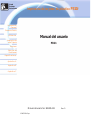 1
1
-
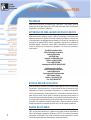 2
2
-
 3
3
-
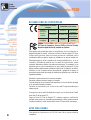 4
4
-
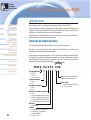 5
5
-
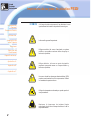 6
6
-
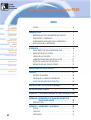 7
7
-
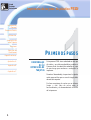 8
8
-
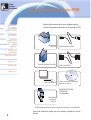 9
9
-
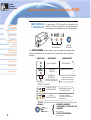 10
10
-
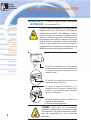 11
11
-
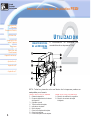 12
12
-
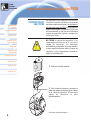 13
13
-
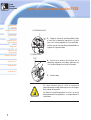 14
14
-
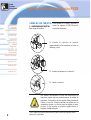 15
15
-
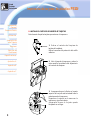 16
16
-
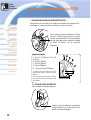 17
17
-
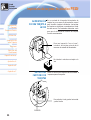 18
18
-
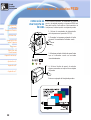 19
19
-
 20
20
-
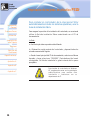 21
21
-
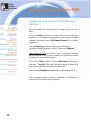 22
22
-
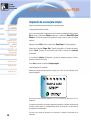 23
23
-
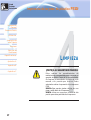 24
24
-
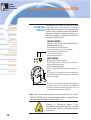 25
25
-
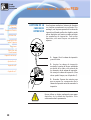 26
26
-
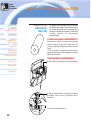 27
27
-
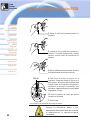 28
28
-
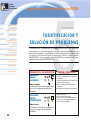 29
29
-
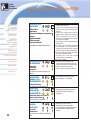 30
30
-
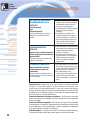 31
31
-
 32
32
-
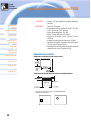 33
33
-
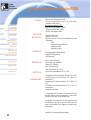 34
34
-
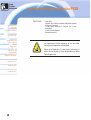 35
35
-
 36
36
-
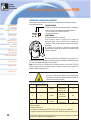 37
37
-
 38
38
-
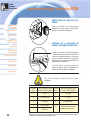 39
39
-
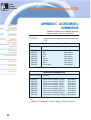 40
40
-
 41
41
-
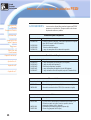 42
42
-
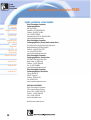 43
43
Zebra P310i El manual del propietario
- Categoría
- Impresión
- Tipo
- El manual del propietario
Artículos relacionados
-
Zebra P320i El manual del propietario
-
Zebra P420i El manual del propietario
-
Zebra ZXP El manual del propietario
-
Zebra P330i El manual del propietario
-
Zebra P110i El manual del propietario
-
Zebra P100i El manual del propietario
-
Zebra P430i El manual del propietario
-
Zebra P310C El manual del propietario
-
Zebra P205 El manual del propietario
-
Zebra P420 El manual del propietario